Οδηγός Εγκατάστασης
Απόλαυσε την IPTV συνδρομή σου σε (σχεδόν) όλες τις συσκευές – Smart TVs, smartphones, tablets, MAG boxes, PCs, MacBooks, Apple TVs, Android TVs και άλλα. Με τις εύκολες οδηγίες μας, θα είσαι έτοιμος σε λίγα λεπτά!
Προτείνουμε δωρεάν και premium εφαρμογές. Οι επίπληκτες εκδόσεις προσφέρουν πιο σταθερή ροή με επιπλέον λειτουργίες. Οι πιο δημοφιλείς αναπαραγωγείς σημειώνονται με ⭐️ – ελεγμένοι και προτεινόμενοι από τους πελάτες μας!
Οδηγός: Ρύθμιση UHF "Love Your IPTV" σε συσκευές Apple
1. Κατεβάστε την εφαρμογή
Ανοίξτε το App Store στη συσκευή σας Apple και αναζητήστε "UHF Love Your IPTV".
Κατεβάστε και εγκαταστήστε την εφαρμογή.
Μετά την εγκατάσταση, ανοίξτε την εφαρμογή.
Λήψη από το App Store
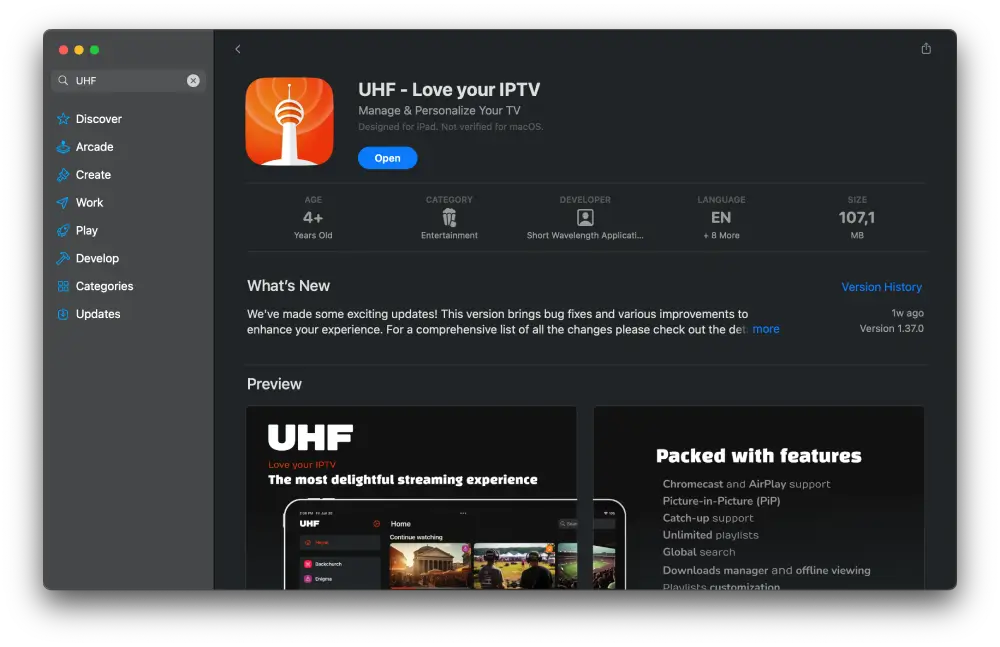
2. Δημιουργία playlist
Όταν ανοίξετε την εφαρμογή για πρώτη φορά, δεν θα εμφανιστεί περιεχόμενο — πρέπει πρώτα να συνδεθείτε.
Τα στοιχεία σύνδεσης θα σας αποσταλούν μετά την εγγραφή.
Κάντε κλικ στο "Δημιουργία Playlist" για να συνεχίσετε.
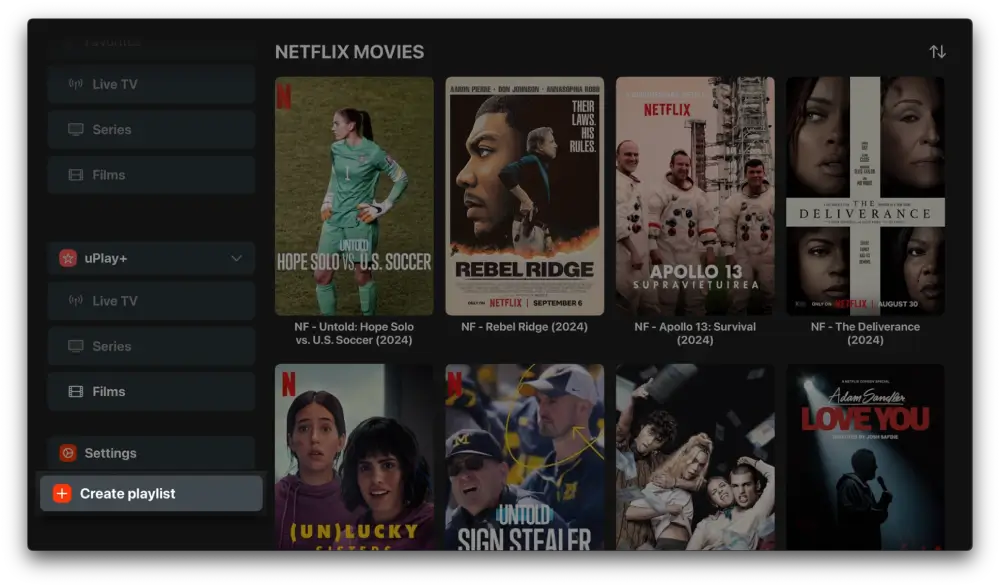
3. Επιλογή τύπου playlist
Θα εμφανιστεί ένα παράθυρο με δύο επιλογές:
• Playlist M3U8
• Playlist Xtream
Επιλέξτε "Xtream Playlist".
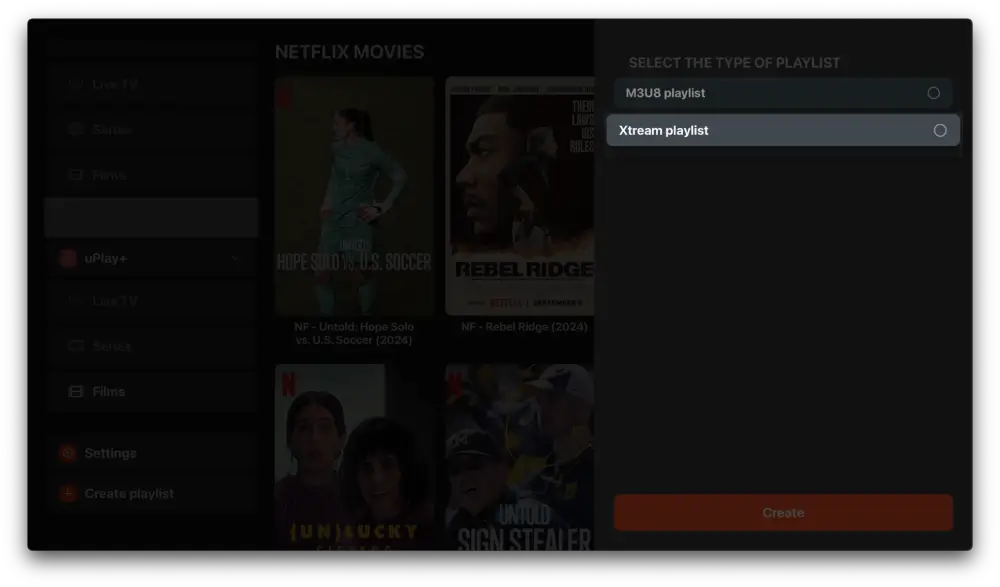
4. Ονομάστε την playlist
Θα σας ζητηθεί να δώσετε όνομα στην playlist σας.
Πληκτρολογήστε "KTV" στο πεδίο.
Προαιρετικά, μπορείτε να επιλέξετε ένα εικονίδιο ή λογότυπο.
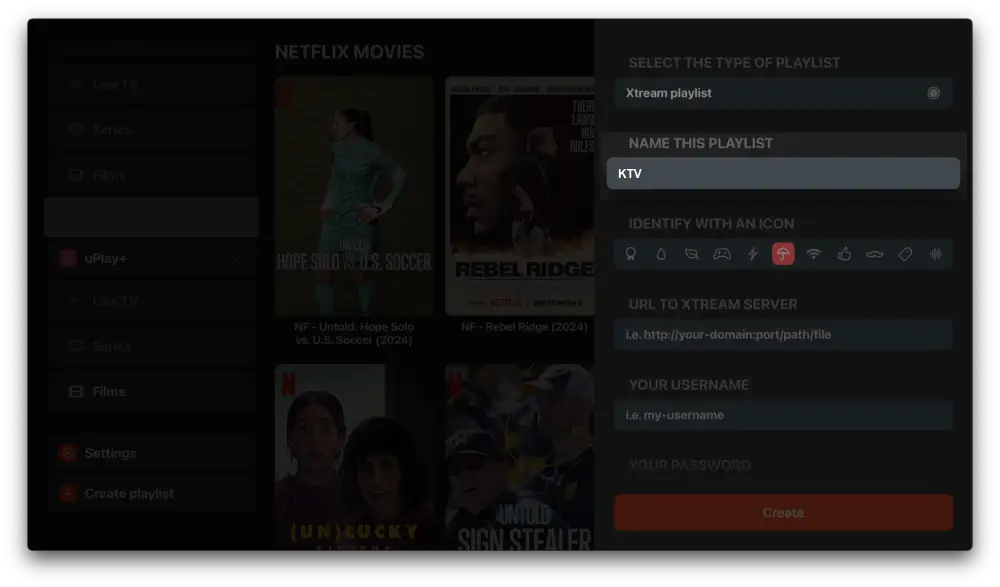
5. Εισαγωγή διεύθυνσης διακομιστή
Στο επόμενο βήμα, πληκτρολογήστε τη διεύθυνση URL του διακομιστή:
Παρακαλώ συνδεθείτε για να δείτε τη διεύθυνση URL!
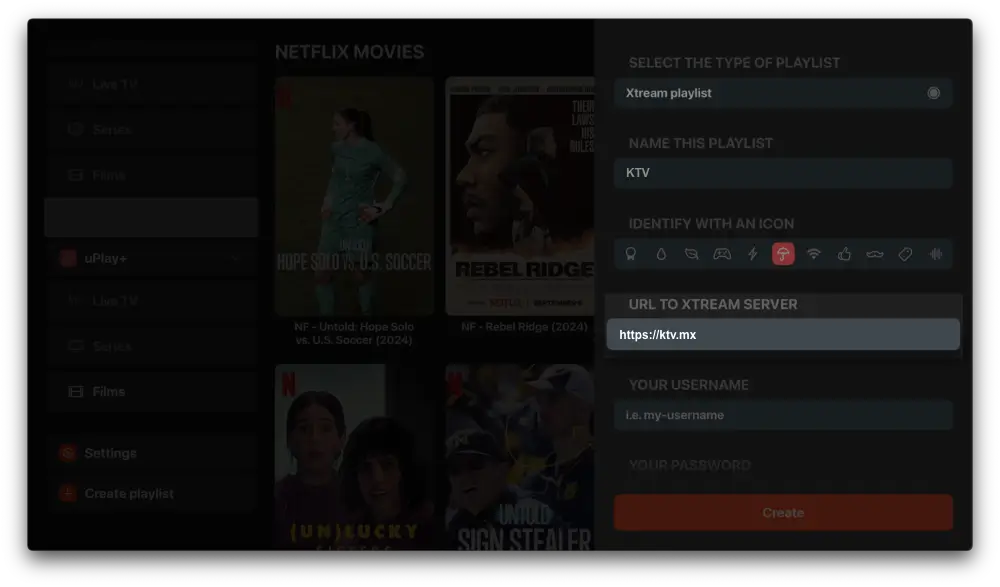
6. Εισαγωγή ονόματος χρήστη
Εισαγάγετε το προσωπικό σας όνομα χρήστη στο πεδίο — θα το λάβετε μετά την εγγραφή.
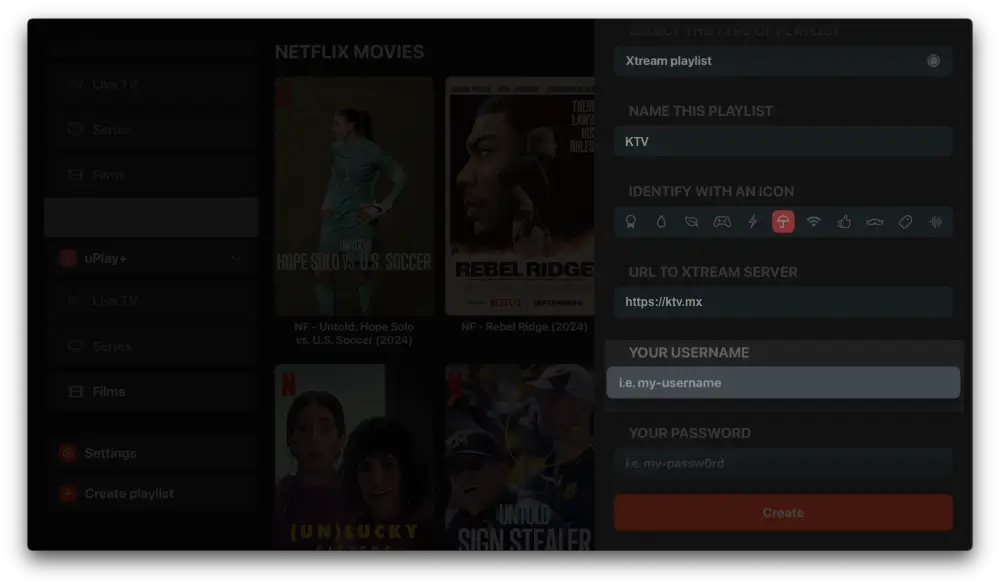
7. Εισαγωγή κωδικού πρόσβασης
Εισάγετε τώρα τον κωδικό πρόσβασης που λάβατε μαζί με το όνομα χρήστη.
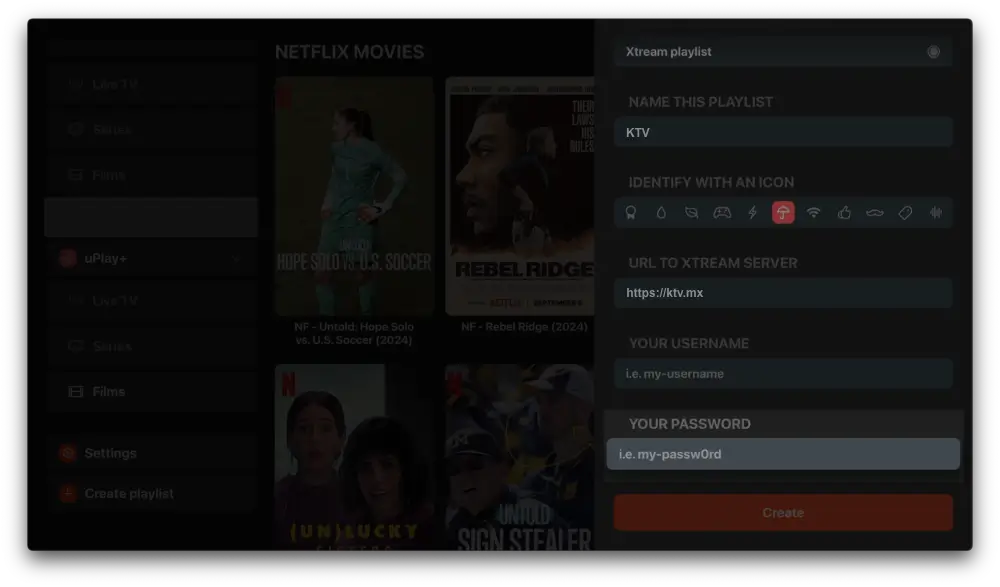
8. Δημιουργία playlist
Αφού συμπληρώσετε σωστά όλα τα πεδία, κάντε κλικ στο "Δημιουργία".
Η εφαρμογή θα ξεκινήσει αυτόματα να φορτώνει το περιεχόμενο — θα εμφανιστεί με πράσινα σημάδια επιλογής.
Παρακαλώ περιμένετε — μπορεί να χρειαστούν μερικά λεπτά.
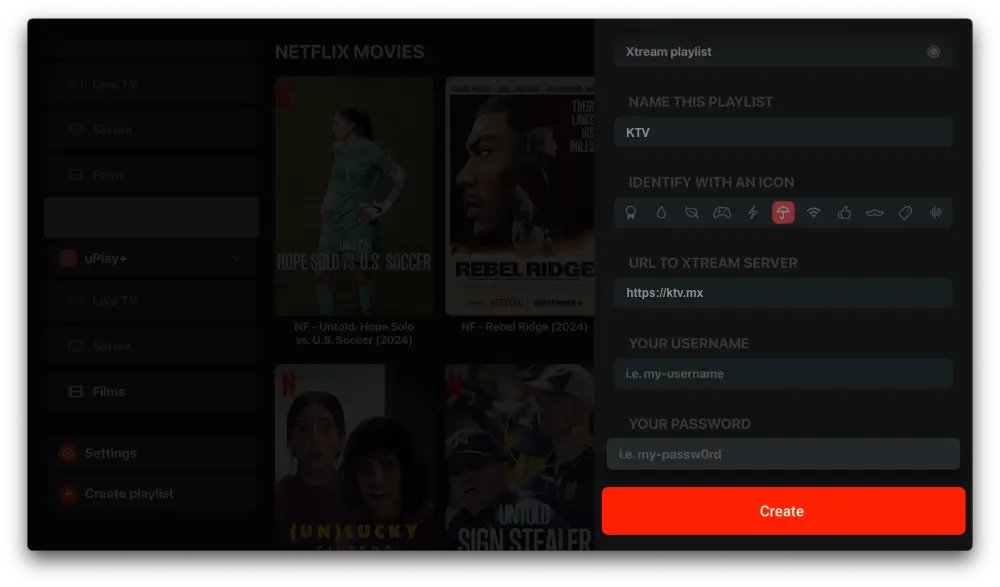
Έτοιμο! Μπορείτε να ξεκινήσετε!
Μόλις φορτωθεί πλήρως η playlist, μπορείτε να ξεκινήσετε αμέσως.
Είτε ποδόσφαιρο, χόκεϊ επί πάγου, ταινίες ή σειρές — καλή διασκέδαση με το streaming!
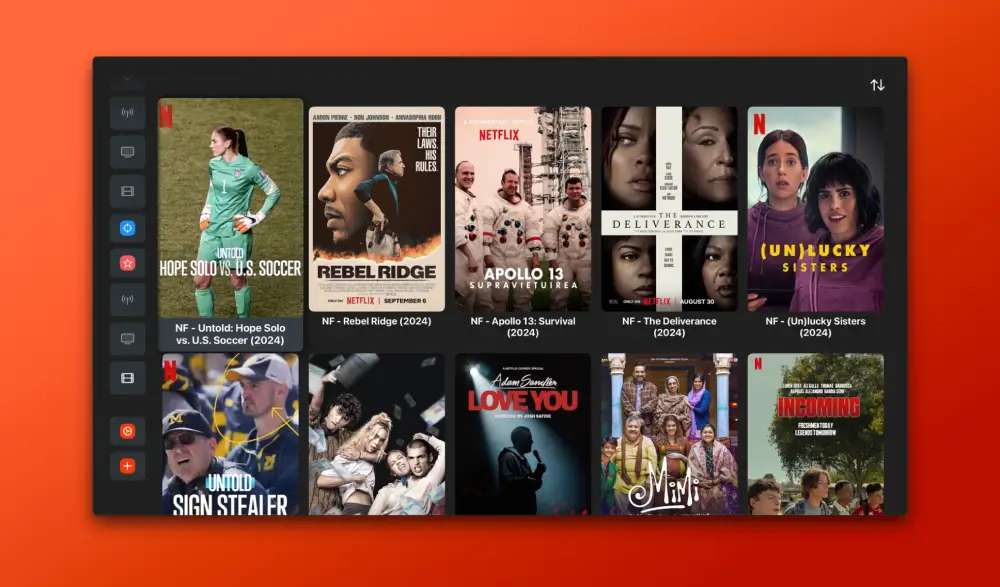
Οδηγός: Ρύθμιση iProTV σε συσκευές Apple
1. Κατεβάστε την εφαρμογή
Ανοίξτε το App Store στη συσκευή σας Apple και αναζητήστε "iProTV".
Κατεβάστε και εγκαταστήστε την εφαρμογή.
Μετά την εγκατάσταση, ανοίξτε την εφαρμογή.
Λήψη από το App Store
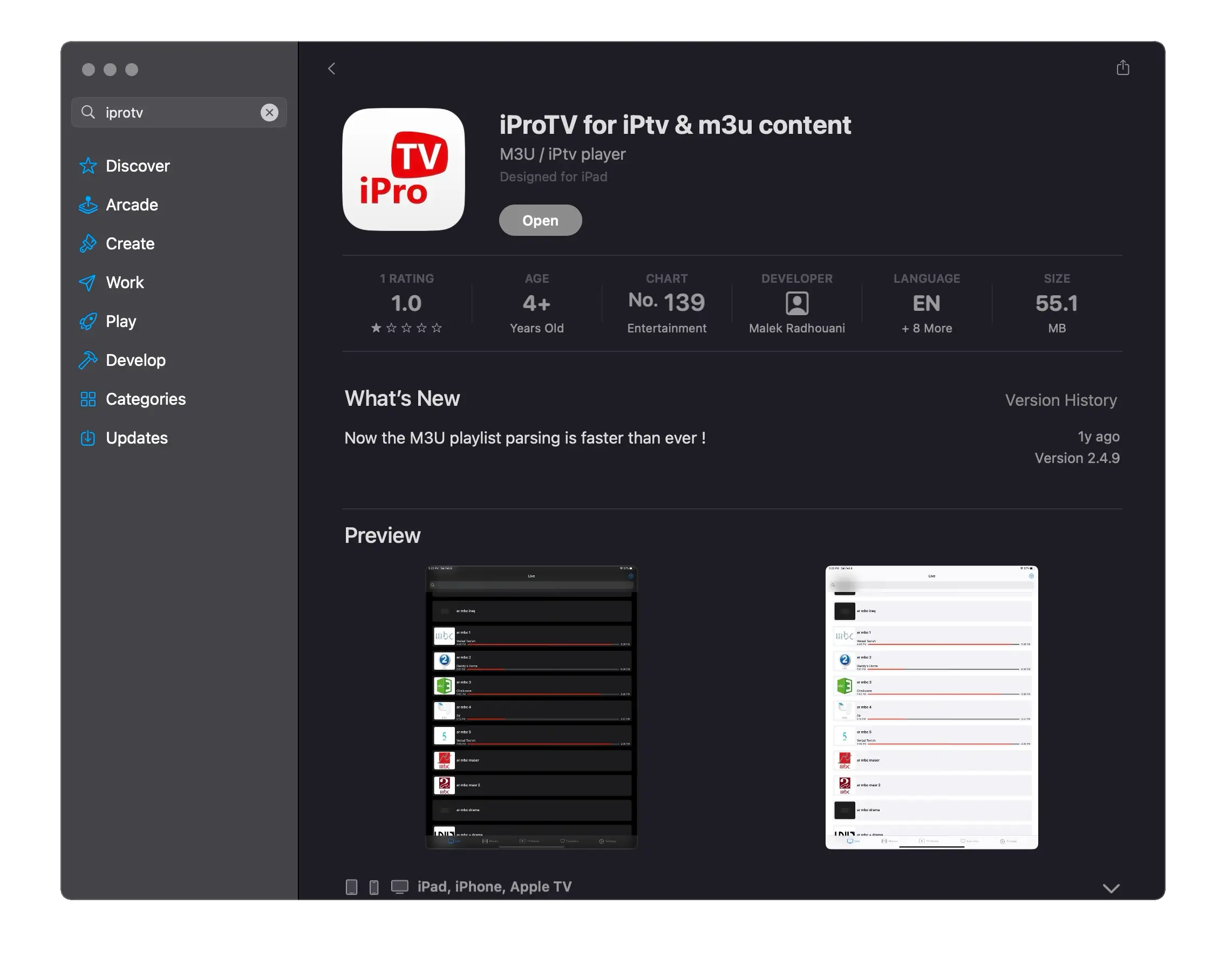
2. Δημιουργία λίστας αναπαραγωγής
Όταν ξεκινάτε για πρώτη φορά την εφαρμογή, δεν εμφανίζεται περιεχόμενο – πρέπει πρώτα να συνδεθείτε.
Θα λάβετε τα στοιχεία σύνδεσής σας απευθείας από εμάς μετά την εγγραφή.
Με αυτά τα στοιχεία, κάντε κλικ στο "Προσθήκη Παρόχου" για να συνεχίσετε.
Στη συνέχεια, επιλέξτε "Xtream Codes".
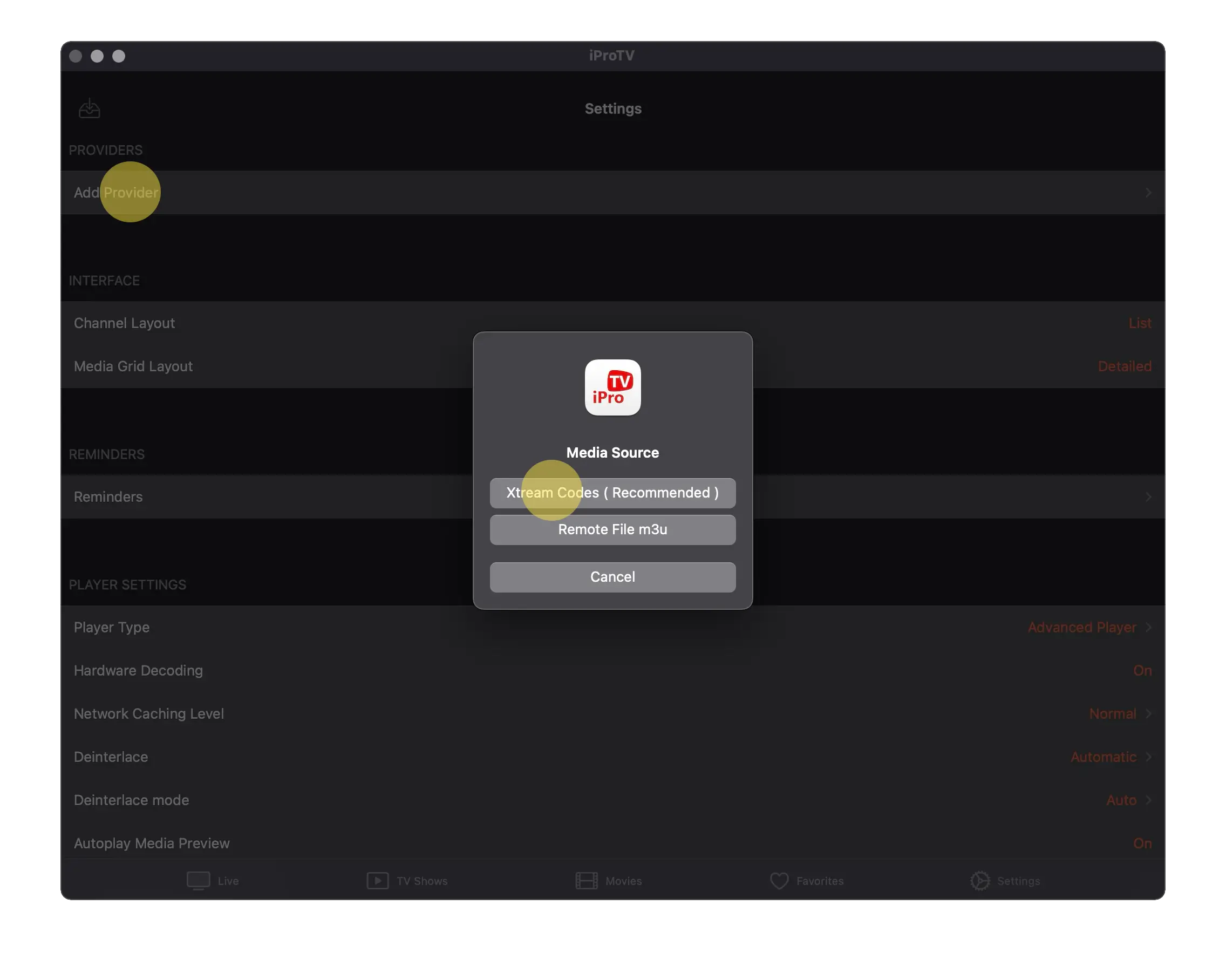
3. Ονοματοδοσία λίστας αναπαραγωγής
Θα σας ζητηθεί να δώσετε ένα όνομα στη λίστα αναπαραγωγής σας.
Εισάγετε "KTV" στο πεδίο.
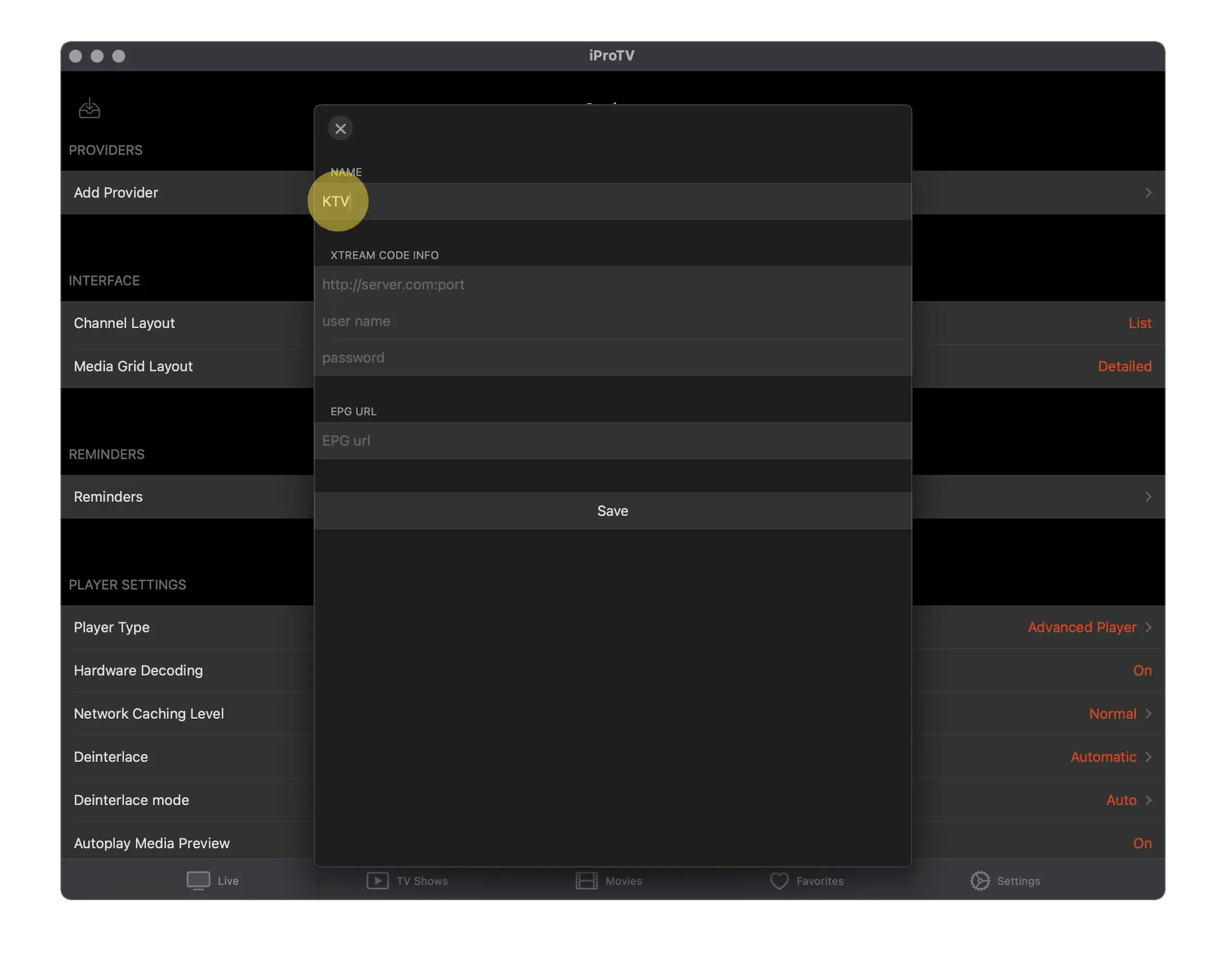
4. Εισαγωγή διεύθυνσης διακομιστή
Στο επόμενο βήμα, πληκτρολογήστε τη διεύθυνση URL του διακομιστή:
Παρακαλώ συνδεθείτε για να δείτε τη διεύθυνση URL!
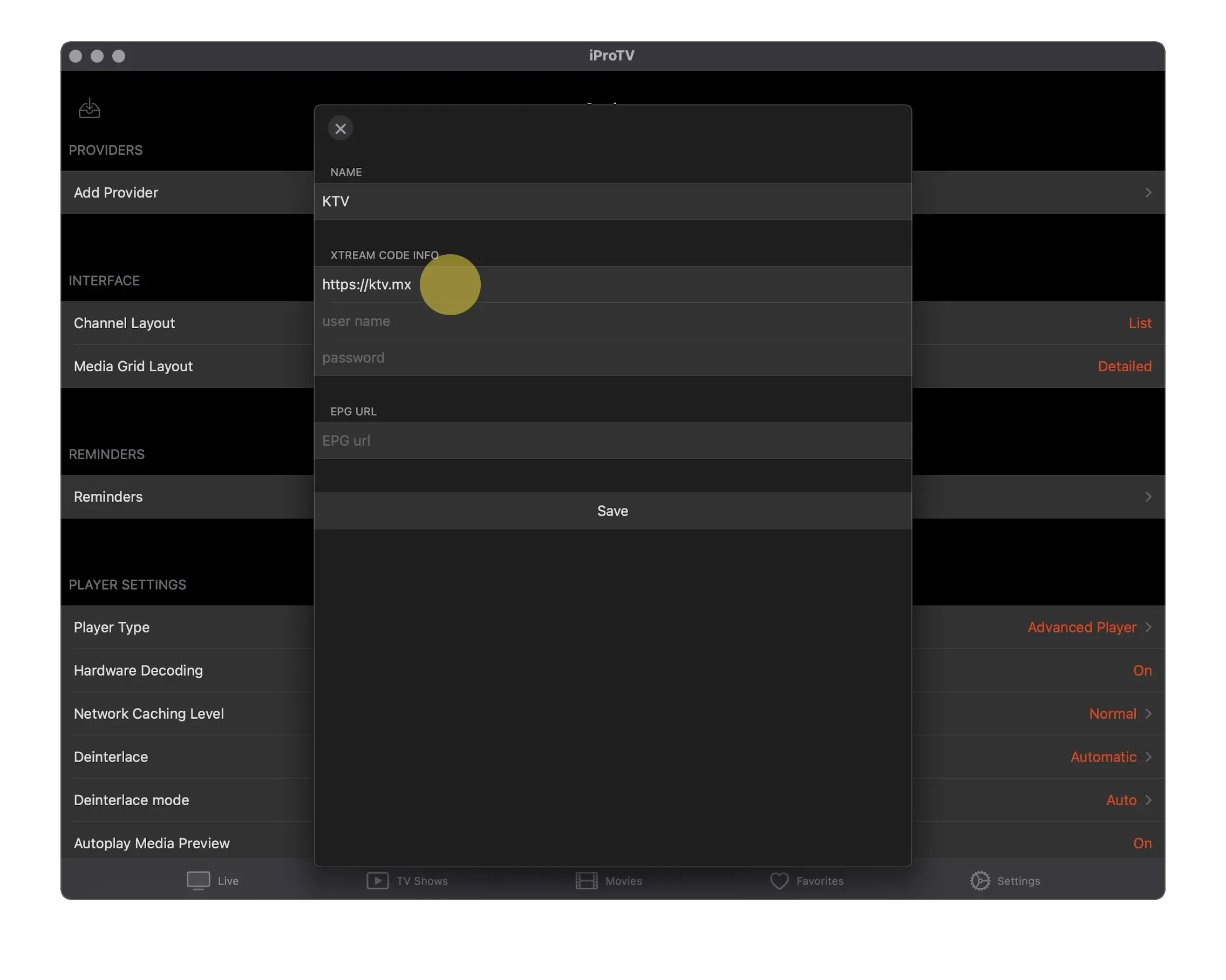
5. Εισαγωγή ονόματος χρήστη
Εισάγετε το προσωπικό σας όνομα χρήστη στο πεδίο – θα το λάβετε επίσης από εμάς μετά την εγγραφή.
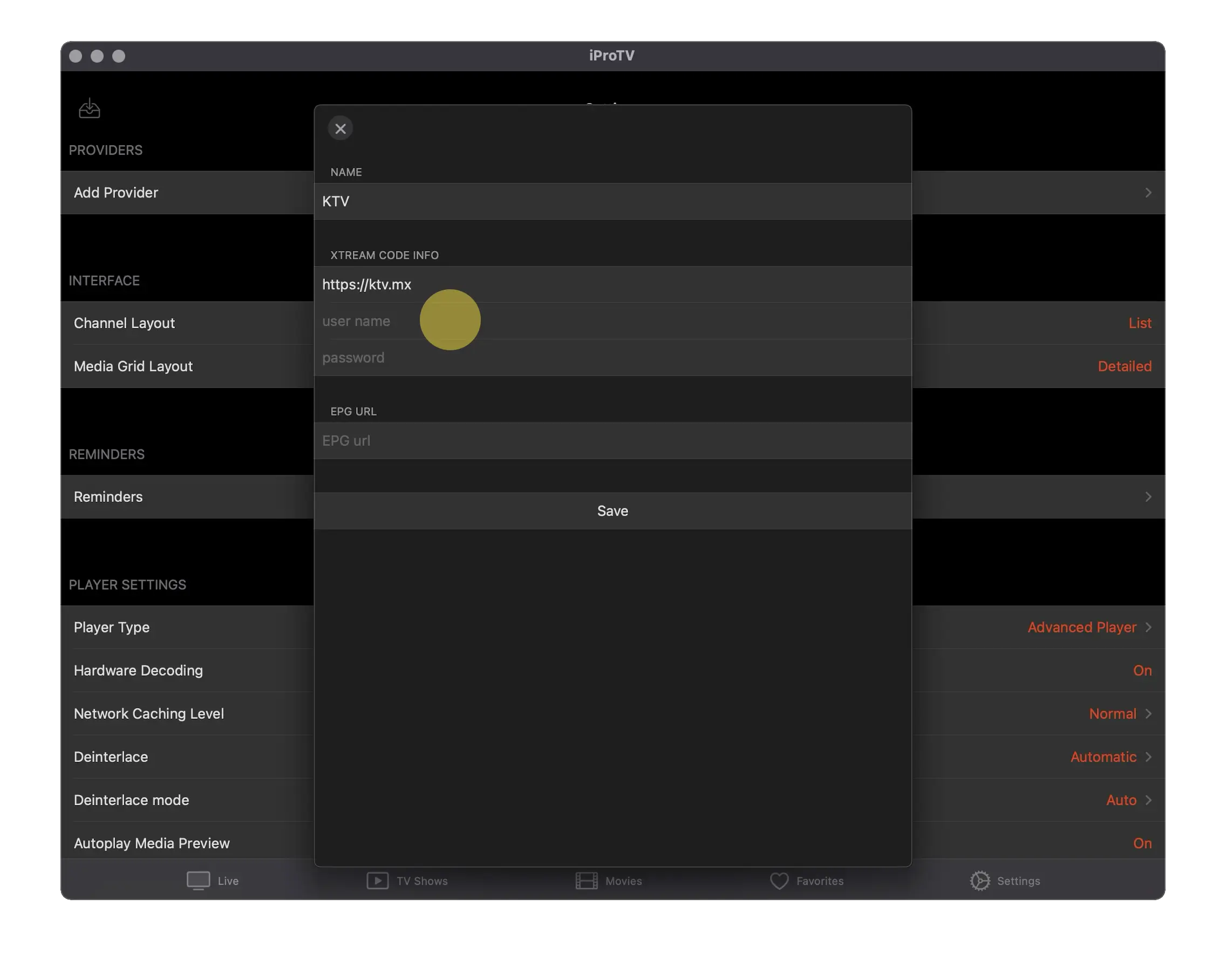
6. Εισαγωγή κωδικού πρόσβασης
Τώρα εισάγετε τον κωδικό πρόσβασής σας που λάβατε μαζί με το όνομα χρήστη.
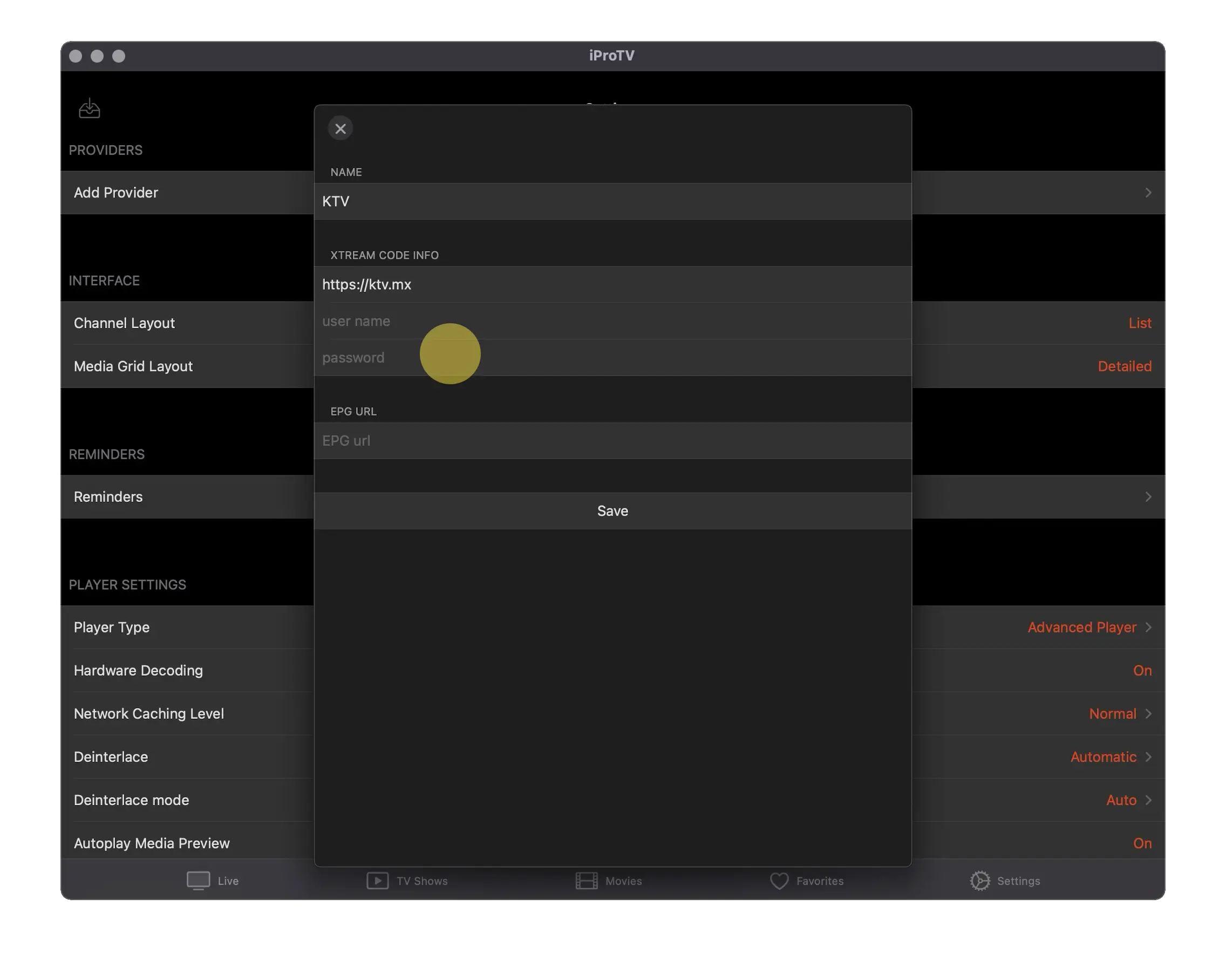
7. Δημιουργία λίστας αναπαραγωγής
Αφού συμπληρώσετε σωστά όλα τα πεδία, κάντε κλικ στο "Αποθήκευση".
Η εφαρμογή θα ξεκινήσει αυτόματα τη φόρτωση του περιεχομένου.
Παρακαλώ περιμένετε – μπορεί να διαρκέσει λίγα λεπτά.
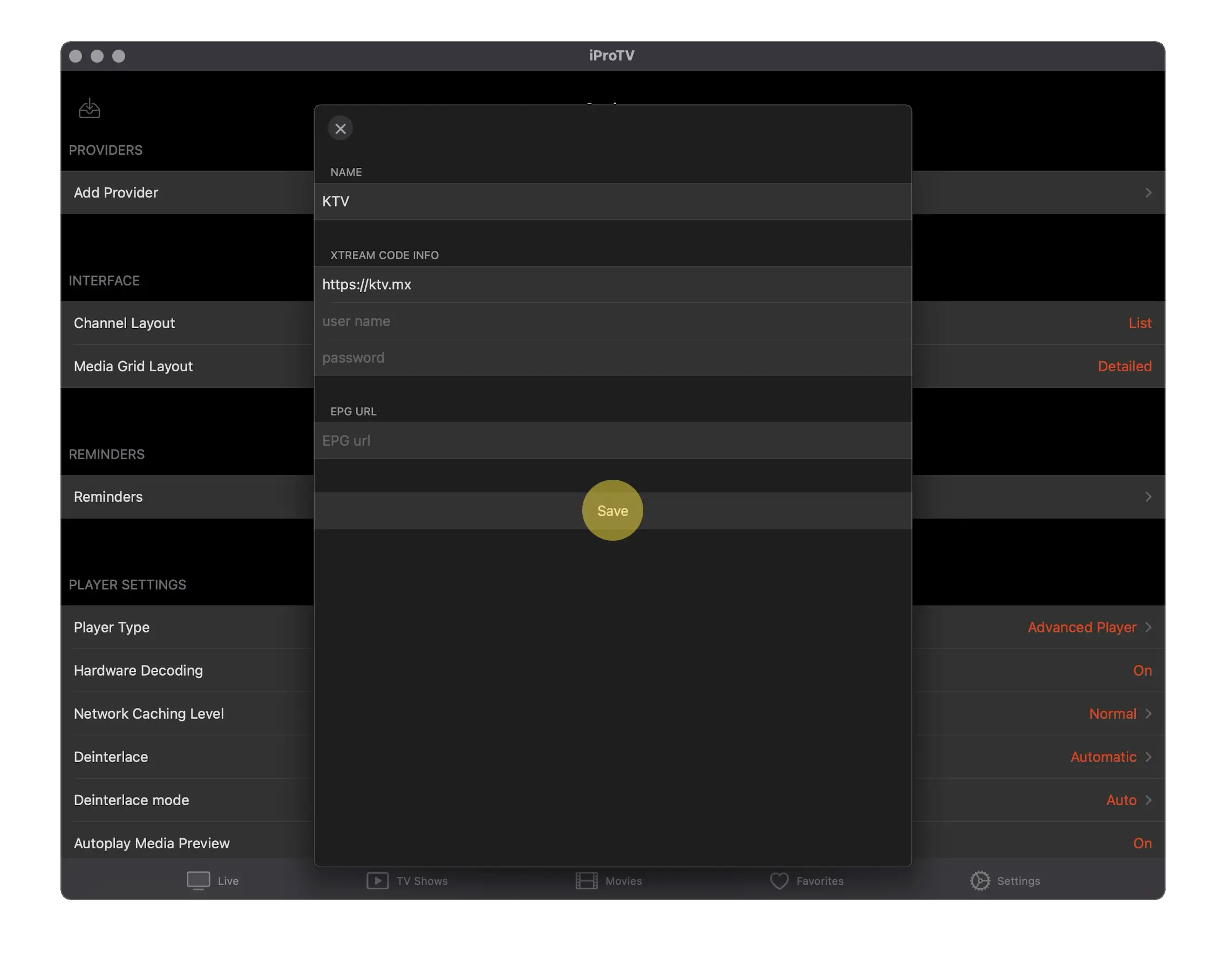
Έτοιμο! Μπορείτε να ξεκινήσετε!
Μόλις φορτωθεί πλήρως η playlist, μπορείτε να ξεκινήσετε αμέσως.
Είτε ποδόσφαιρο, χόκεϊ επί πάγου, ταινίες ή σειρές — καλή διασκέδαση με το streaming!
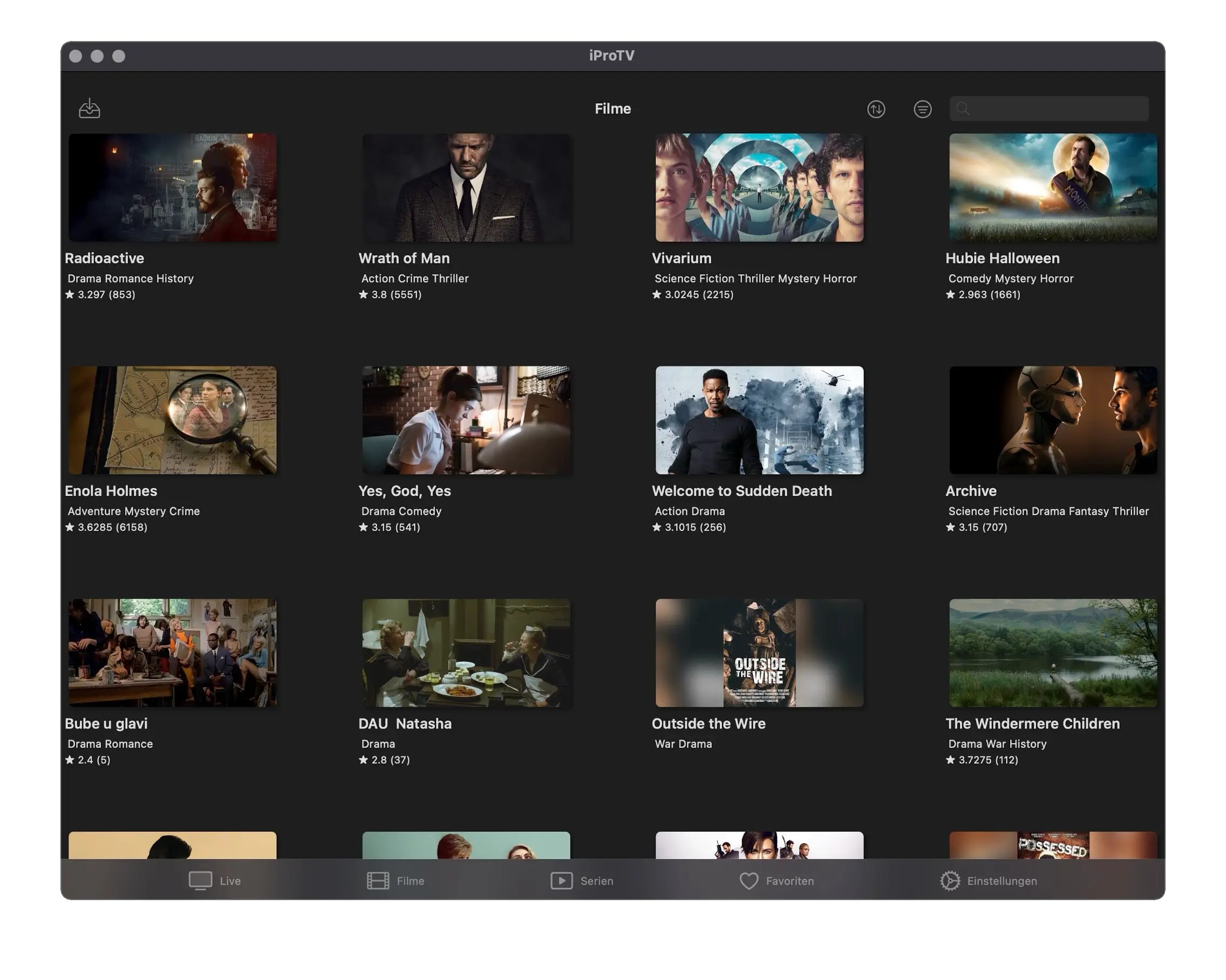
Οδηγός: Ρύθμιση Smarters Player
1. Κατεβάστε την εφαρμογή
Ανοίξτε το App Store στη συσκευή σας και αναζητήστε "Smarters Player".
Βεβαιωθείτε ότι η εφαρμογή έχει αναπτυχθεί από την WHMCS SMARTERS.
Κατεβάστε και εγκαταστήστε την εφαρμογή.
Μετά την εγκατάσταση, ανοίξτε την εφαρμογή.
Λήψη από το App Store
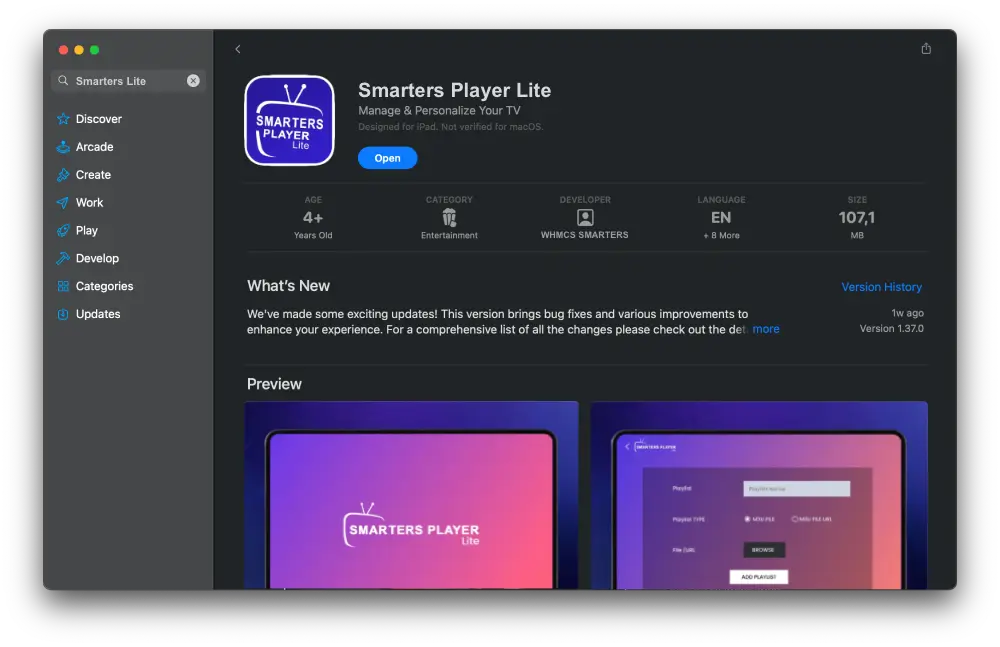
2. Δημιουργία playlist
Όταν ανοίξετε την εφαρμογή για πρώτη φορά, δεν θα υπάρχει περιεχόμενο — πρέπει πρώτα να συνδεθείτε.
Τα στοιχεία σύνδεσης θα σας σταλούν μετά την εγγραφή.
Αφού ανοίξετε την εφαρμογή, κάντε κλικ στο "Add Playlist" για να συνεχίσετε.
Στη συνέχεια, επιλέξτε "Xtream Code" ως τύπο playlist.

3. Ονομάστε την playlist
Θα σας ζητηθεί να δώσετε όνομα στην playlist σας.
Πληκτρολογήστε "KTV" στο πεδίο.

4. Εισαγωγή ονόματος χρήστη
Εισαγάγετε το προσωπικό σας όνομα χρήστη στο πεδίο — θα το λάβετε μετά την εγγραφή.

5. Εισαγωγή κωδικού πρόσβασης
Εισάγετε τώρα τον κωδικό πρόσβασης που λάβατε μαζί με το όνομα χρήστη.

6. Εισαγωγή διεύθυνσης διακομιστή
Στο επόμενο βήμα, πληκτρολογήστε τη διεύθυνση URL του διακομιστή:
Παρακαλώ συνδεθείτε για να δείτε τη διεύθυνση URL!

7. Δημιουργία playlist
Αφού συμπληρώσετε σωστά όλα τα πεδία, κάντε κλικ στο "ADD Playlist".
Η εφαρμογή θα ξεκινήσει αυτόματα τη φόρτωση του περιεχομένου.
Παρακαλώ περιμένετε — μπορεί να διαρκέσει λίγα λεπτά.


Έτοιμο! Μπορείτε να ξεκινήσετε!
Μόλις φορτωθεί πλήρως η playlist, μπορείτε να ξεκινήσετε αμέσως.
Είτε ποδόσφαιρο, χόκεϊ επί πάγου, ταινίες ή σειρές — καλή διασκέδαση με το streaming!


Οδηγός: Ρύθμιση KTV
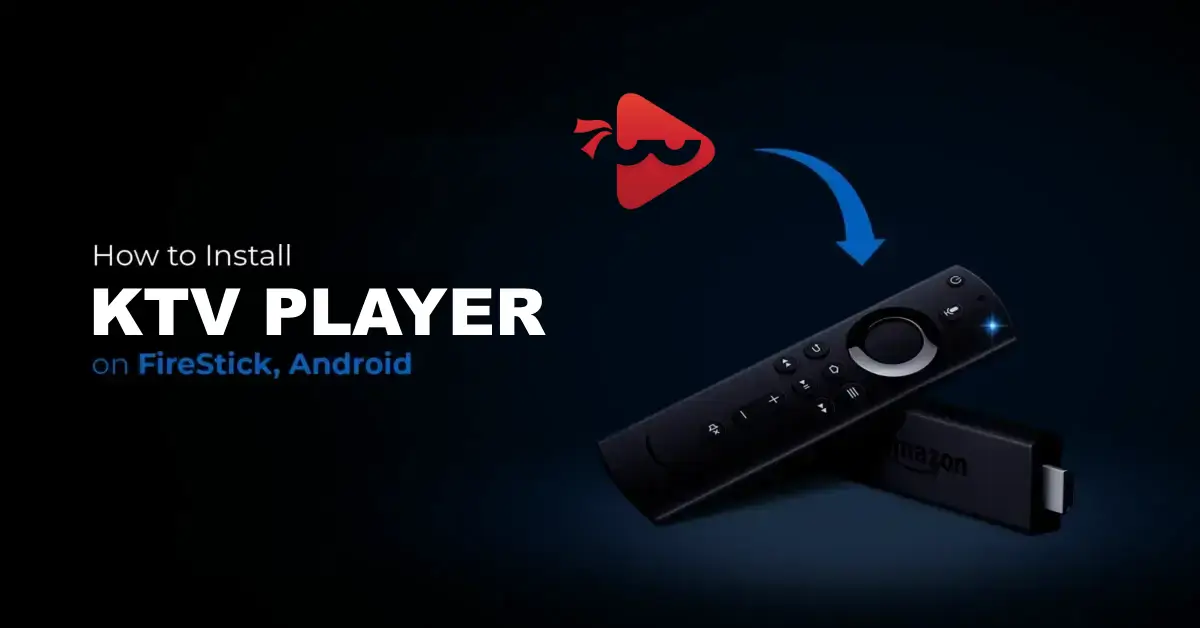
1. Εγκατάσταση Downloader
1. Στην αρχική οθόνη του FireStick σας, πατήστε στο μεγεθυντικό φακό > επιλογή Αναζήτησης. Πληκτρολογήστε "Downloader" στη γραμμή αναζήτησης. Όταν εμφανιστεί η επιλογή "Downloader" στα αποτελέσματα, πατήστε την. Στην επόμενη οθόνη, επιλέξτε το εικονίδιο του Downloader και κατεβάστε και εγκαταστήστε την εφαρμογή.
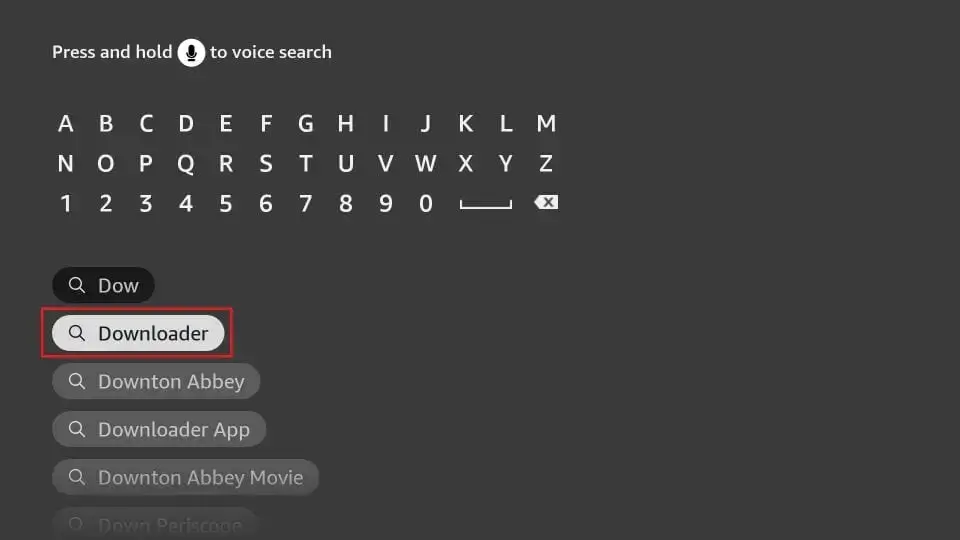
2. Πατήστε Ρυθμίσεις > Το Fire TV μου > Επιλογές προγραμματιστή.
Ανάλογα με την έκδοση της συσκευής σας FireStick, θα δείτε μία από τις δύο ακόλουθες επιλογές:
Επιλογή 1 – Εγκατάσταση άγνωστων εφαρμογών:
Πατήστε και προχωρήστε στο επόμενο βήμα για να ενεργοποιήσετε το Downloader.
Επιλογή 2 – Εφαρμογές από άγνωστες πηγές:
Πατήστε σε αυτή την επιλογή και μετά σε "Ενεργοποίηση". Παραλείψτε το επόμενο βήμα.
Σημείωση: Αν δεν εμφανίζονται οι Επιλογές προγραμματιστή, μεταβείτε στις Ρυθμίσεις > Το Fire TV μου > Πληροφορίες. Επιλέξτε το Fire TV Stick και πατήστε το επτά φορές για να ενεργοποιήσετε τις Επιλογές προγραμματιστή.
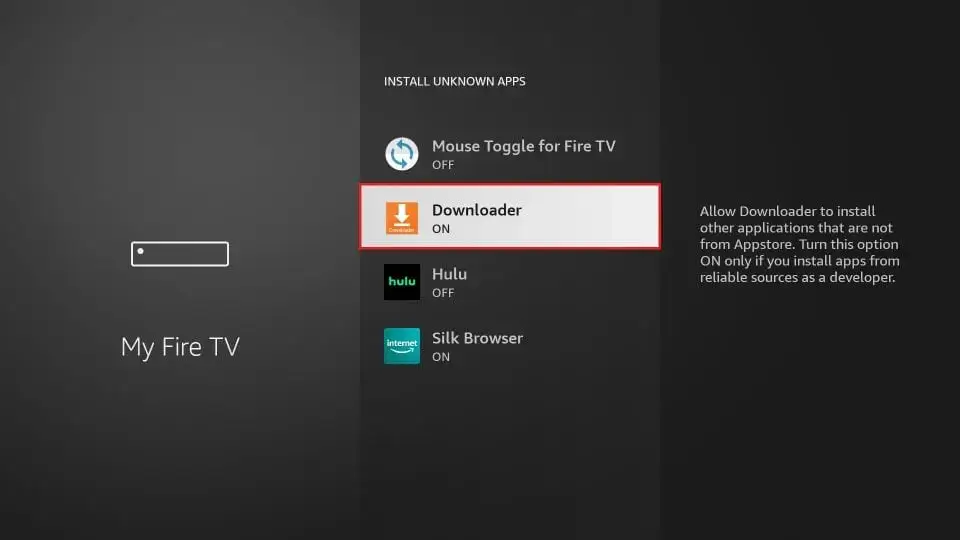
Τώρα έχετε ρυθμίσει το FireStick ώστε να επιτρέπεται η εγκατάσταση εφαρμογών τρίτων.
2. Λήψη εφαρμογής
1. Ανοίξτε την εφαρμογή Downloader. Πατήστε στο πεδίο URL στα δεξιά (βεβαιωθείτε ότι είναι επιλεγμένο το "Αρχική" στο αριστερό μενού).
Σημείωση: Εάν εκτελείτε την εφαρμογή για πρώτη φορά, θα εμφανιστούν διάφορα μηνύματα. Αγνοήστε τα μέχρι να εμφανιστεί η ακόλουθη οθόνη.
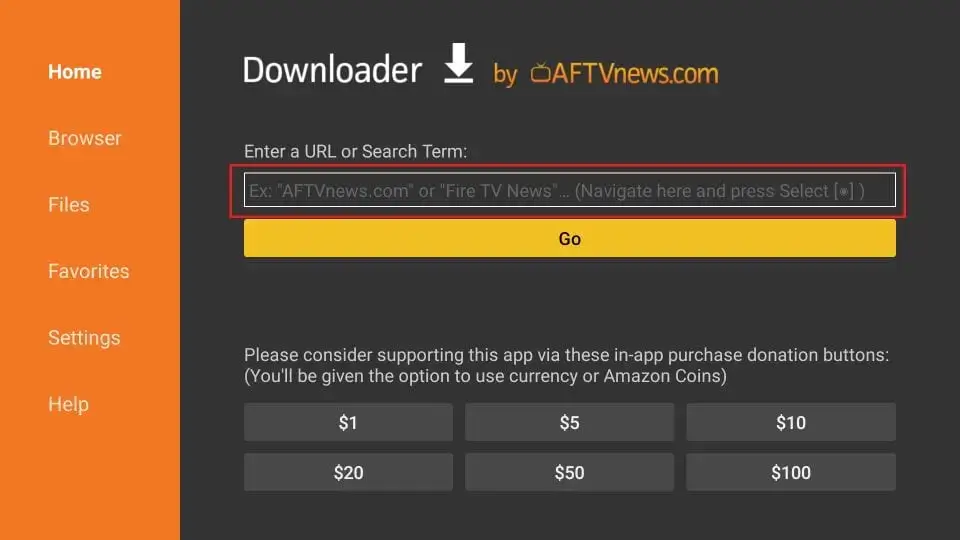
2. Εισάγετε τον ακόλουθο κωδικό λήψης: 2352334 και, στη συνέχεια, κάντε κλικ στο Εκτέλεση.
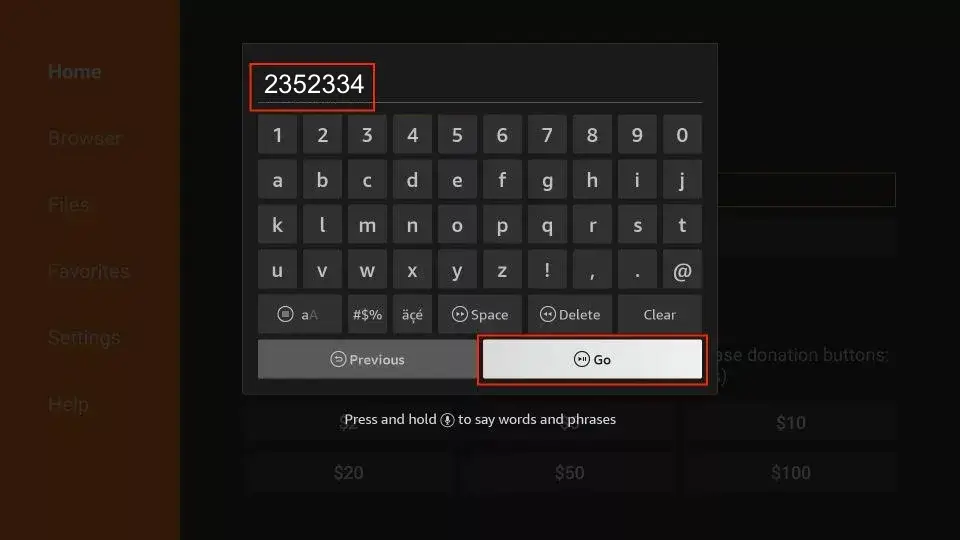
3. Περιμένετε ένα ή δύο λεπτά για να κατέβει το KTV στη συσκευή σας FireStick.
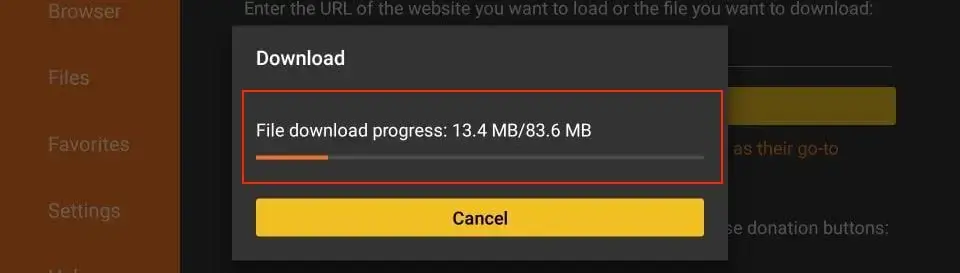
4. Μετά τη λήψη, η εφαρμογή Downloader θα εκτελέσει το αρχείο APK και θα ξεκινήσει η εγκατάσταση. Πατήστε Εγκατάσταση.
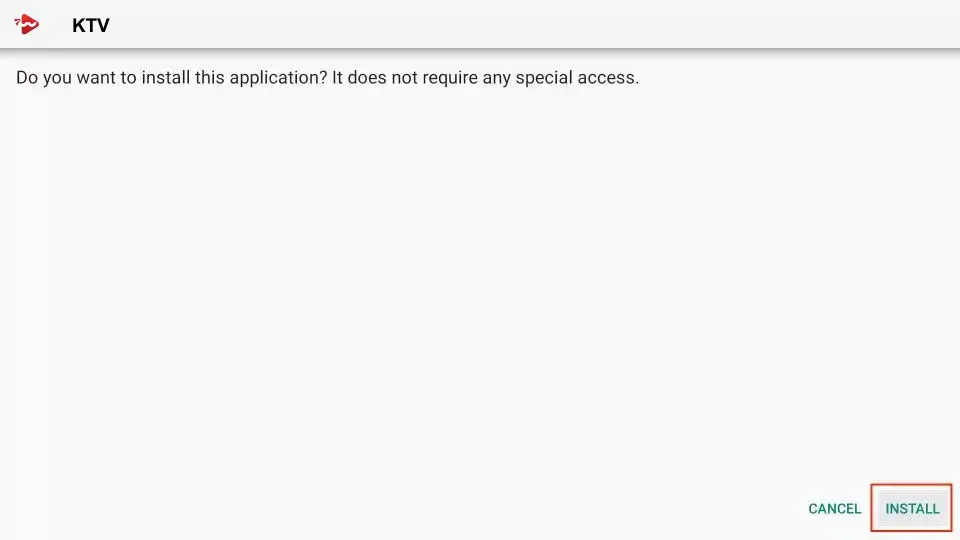
5. Περιμένετε μέχρι να ολοκληρωθεί η εγκατάσταση.
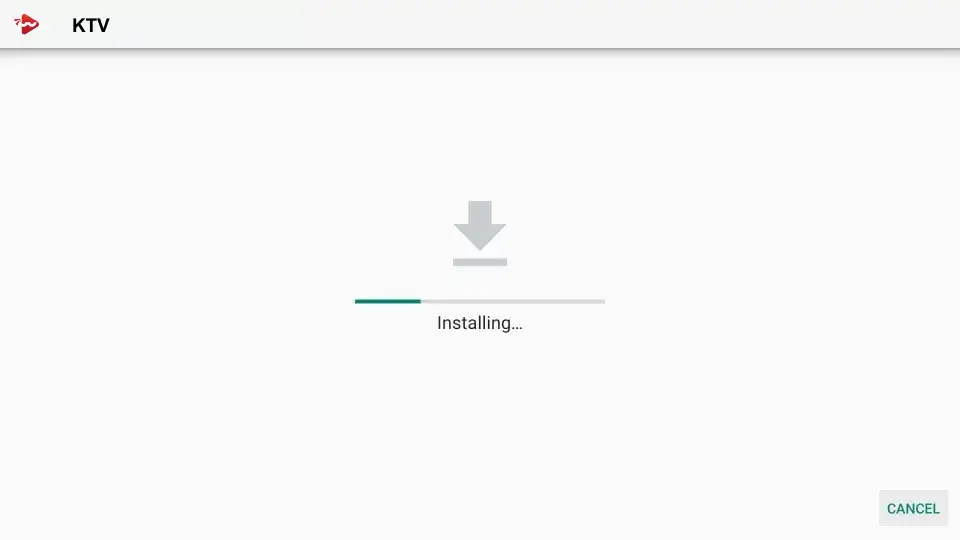
6. Η εγκατάσταση ολοκληρώθηκε και θα εμφανιστεί η ειδοποίηση εγκατάστασης της εφαρμογής. Τώρα πατήστε "ΑΝΟΙΓΜΑ". Προτείνω να επιλέξετε "ΤΕΛΟΣ" για να διαγράψετε το αρχείο APK και να ελευθερώσετε χώρο στη συσκευή.
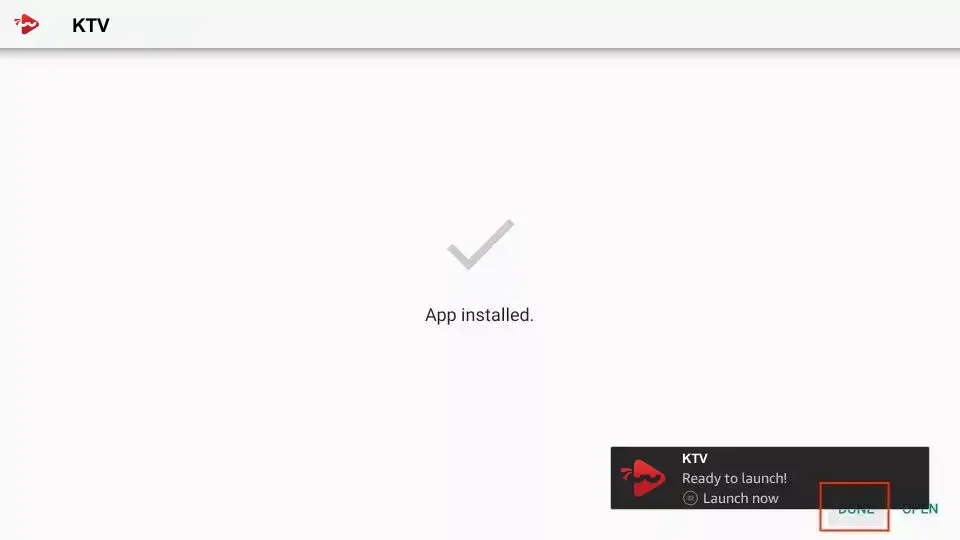
Τώρα έχετε εγκαταστήσει την εφαρμογή KTV στο FireStick σας.
3. Δημιουργία λίστας αναπαραγωγής
Όταν ξεκινάτε την εφαρμογή για πρώτη φορά, δεν εμφανίζεται περιεχόμενο – πρέπει πρώτα να συνδεθείτε.
Θα λάβετε τα στοιχεία σύνδεσης απευθείας από εμάς μετά την εγγραφή.
Μετά το άνοιγμα της εφαρμογής, πατήστε "Προσθήκη λίστας αναπαραγωγής" για να συνεχίσετε.
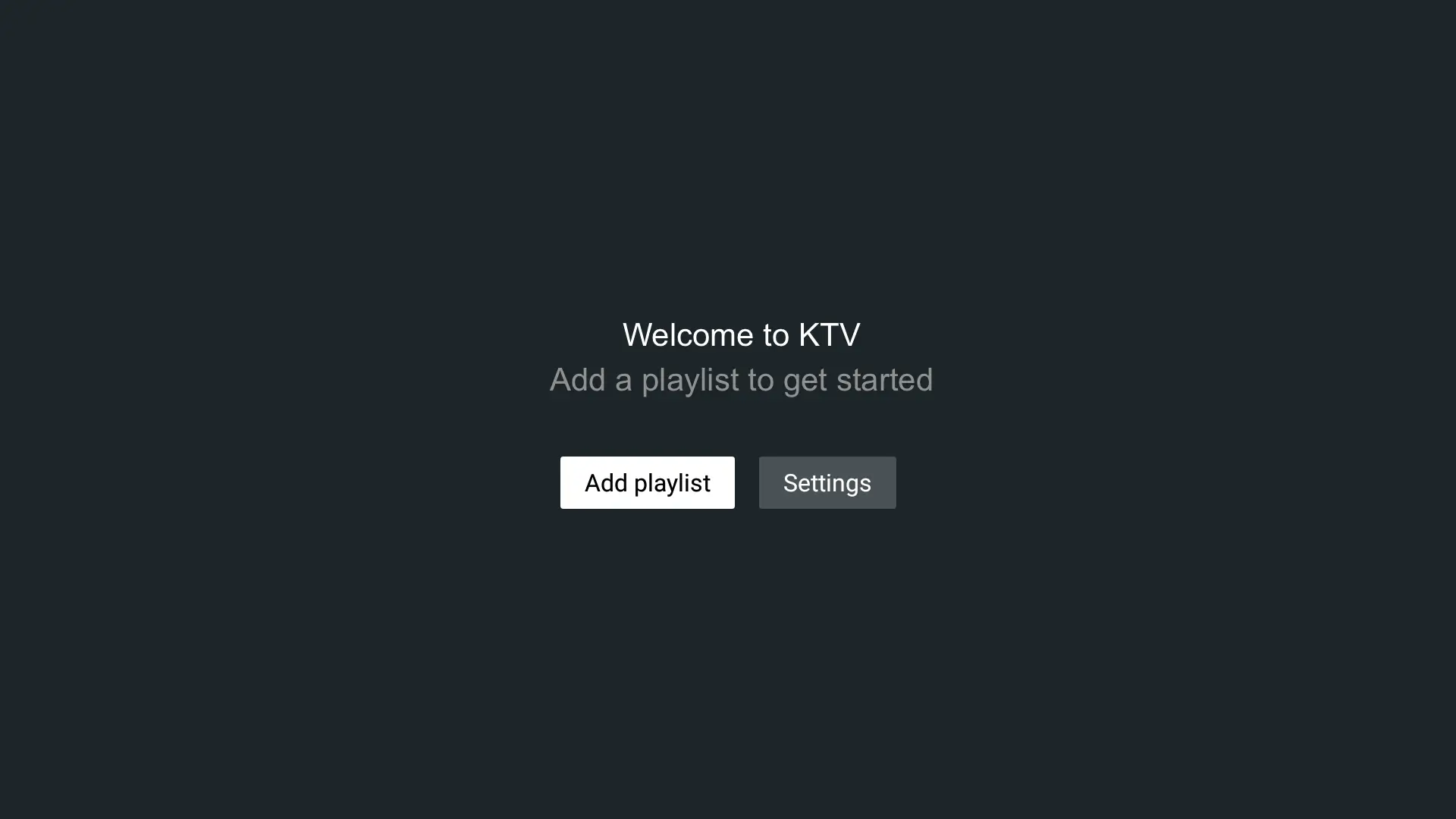
4. Εισαγωγή ονόματος χρήστη και κωδικού
Εισάγετε το προσωπικό σας όνομα χρήστη στο αντίστοιχο πεδίο – θα το λάβετε επίσης μετά την εγγραφή.
Πατήστε "Επόμενο" και στη συνέχεια εισαγάγετε τον κωδικό πρόσβασης.
Αφού συμπληρώσετε όλα τα πεδία σωστά, πατήστε "Επόμενο".
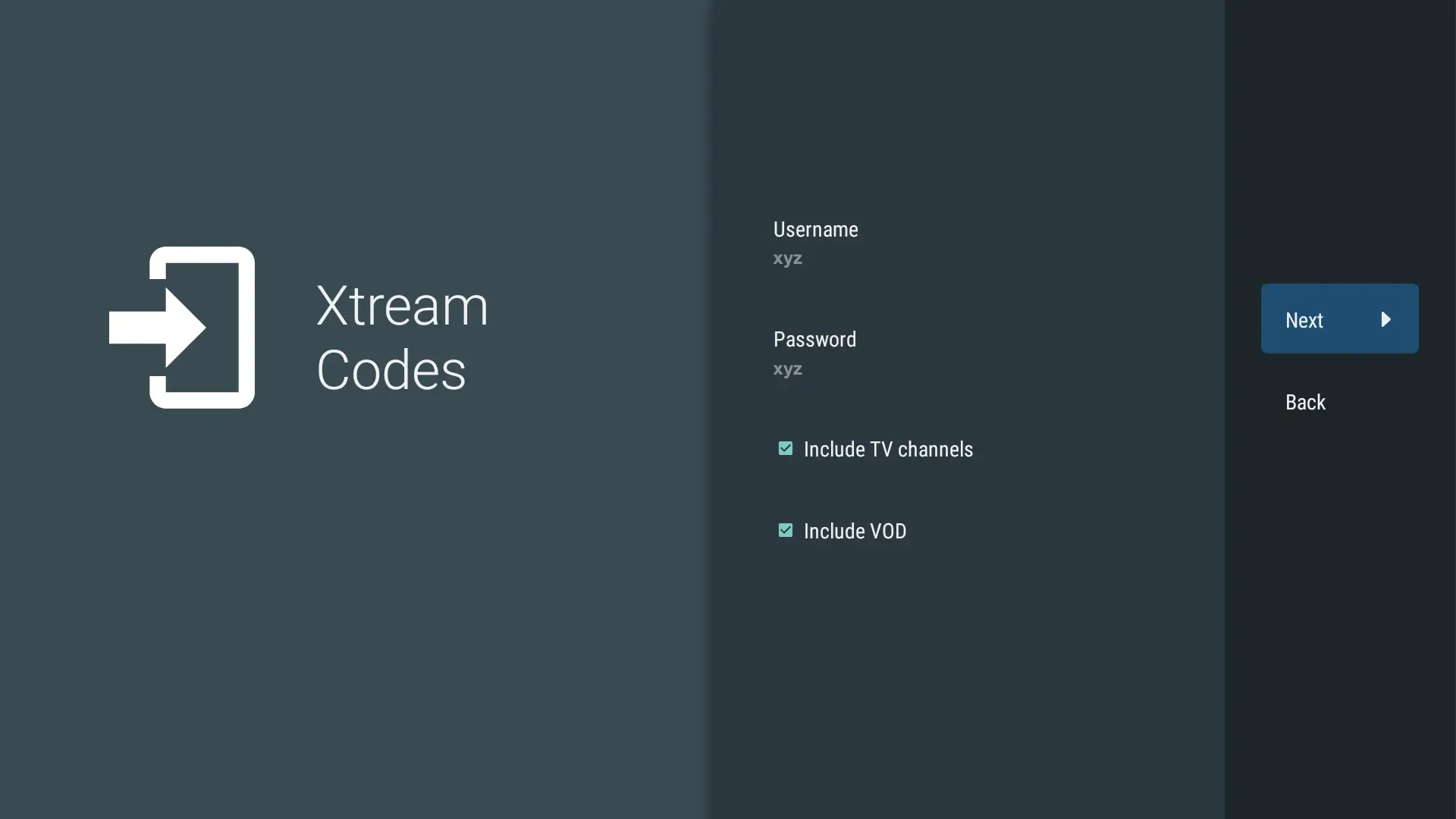
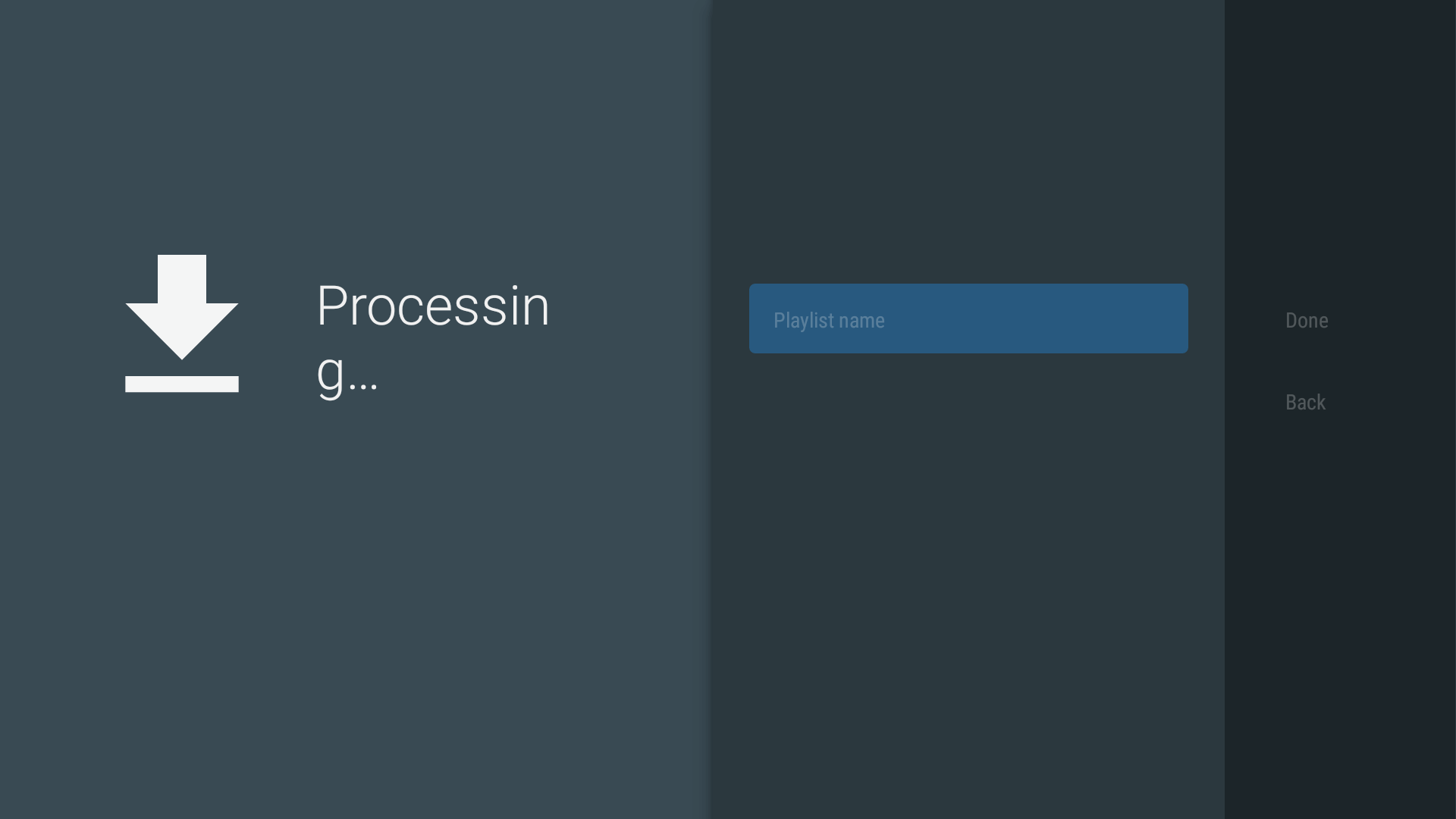
5. Φόρτωση λίστας αναπαραγωγής
Η εφαρμογή θα ξεκινήσει αυτόματα τη φόρτωση του περιεχομένου.
Παρακαλώ περιμένετε – μπορεί να διαρκέσει λίγα λεπτά.
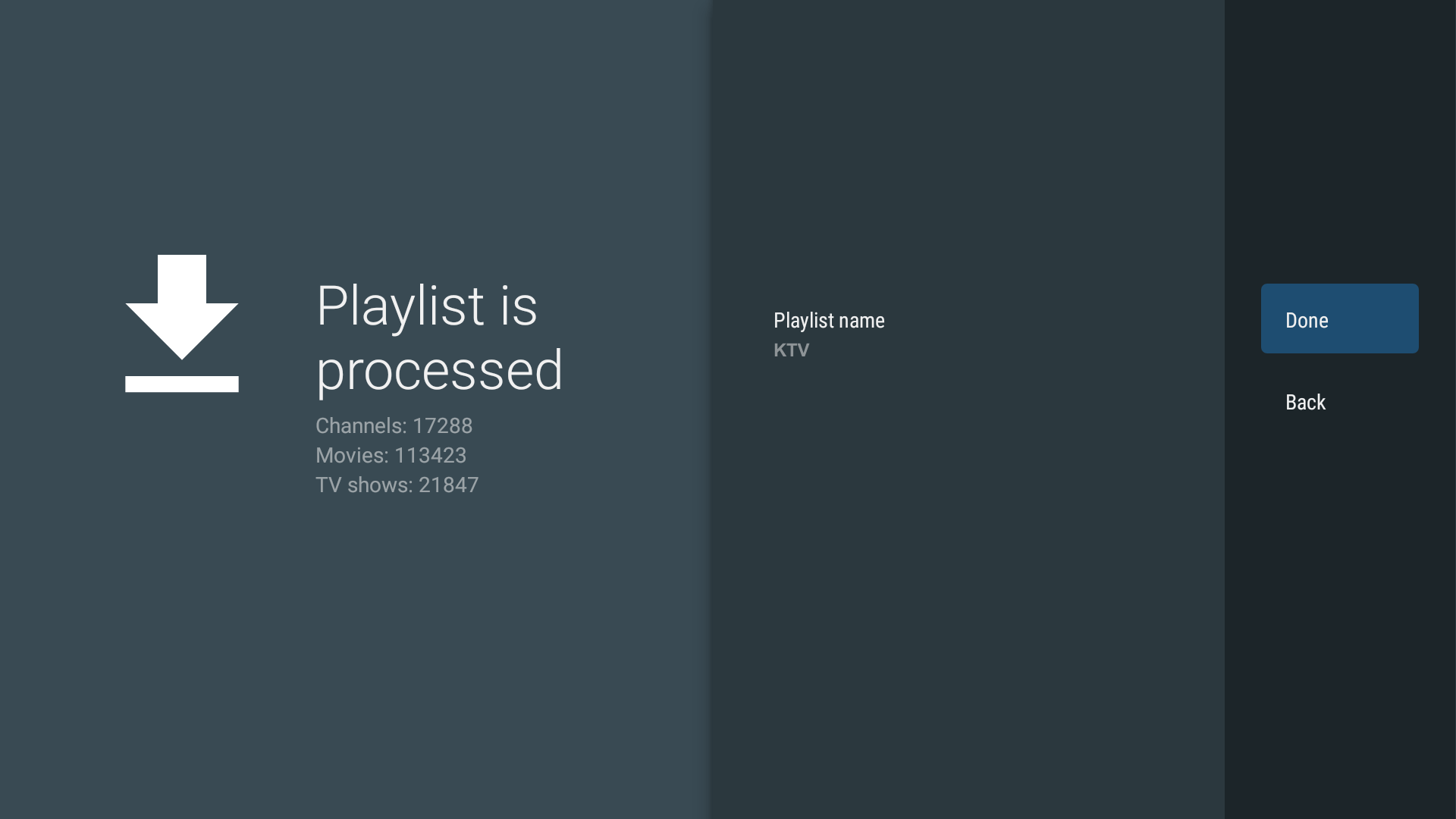
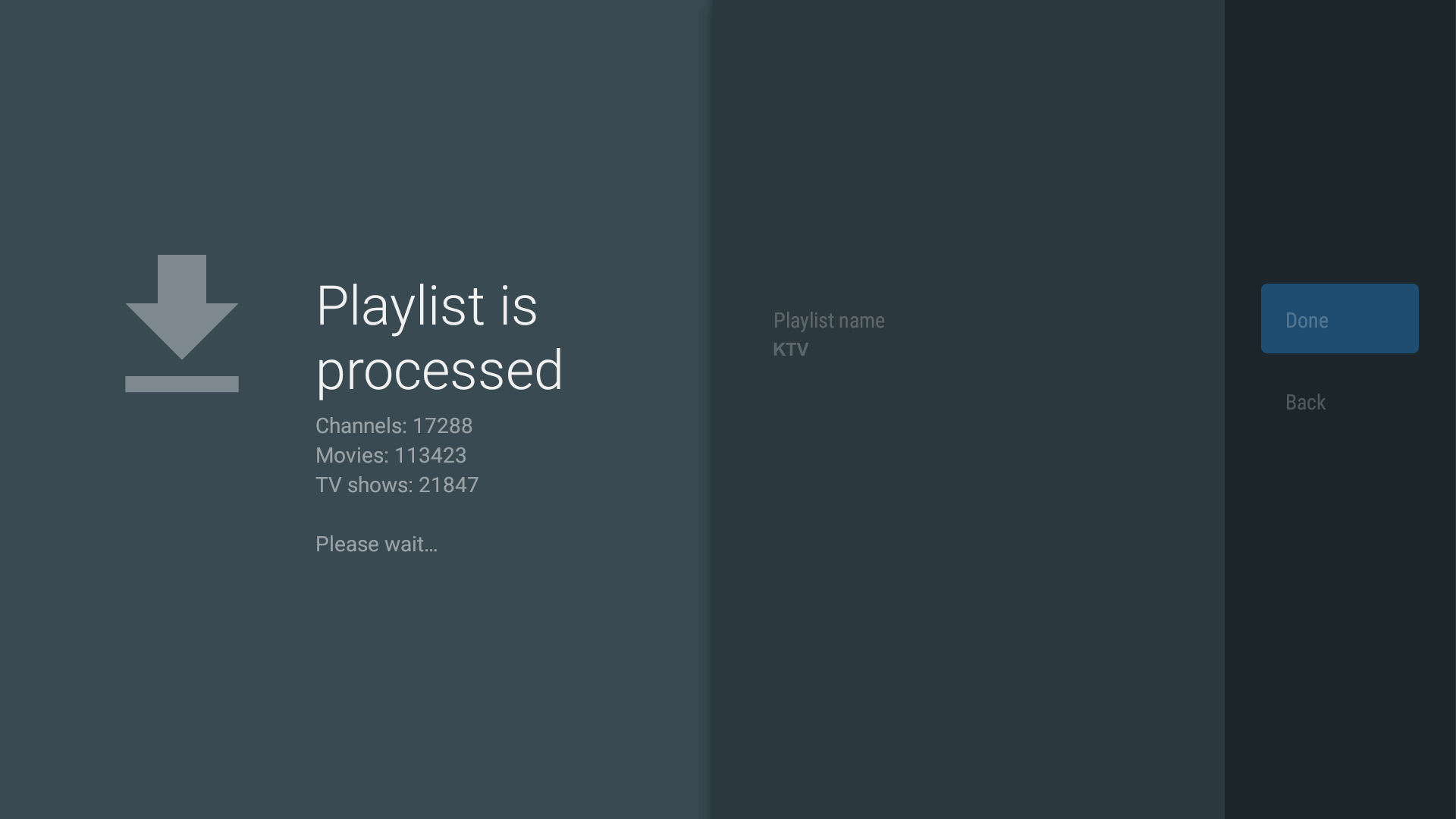
Έτοιμοι! Μπορείτε να ξεκινήσετε!
Μόλις φορτωθεί πλήρως η λίστα αναπαραγωγής, μπορείτε να ξεκινήσετε άμεσα.
Είτε ποδόσφαιρο, χόκεϊ επί πάγου, ταινίες ή σειρές – καλή διασκέδαση!
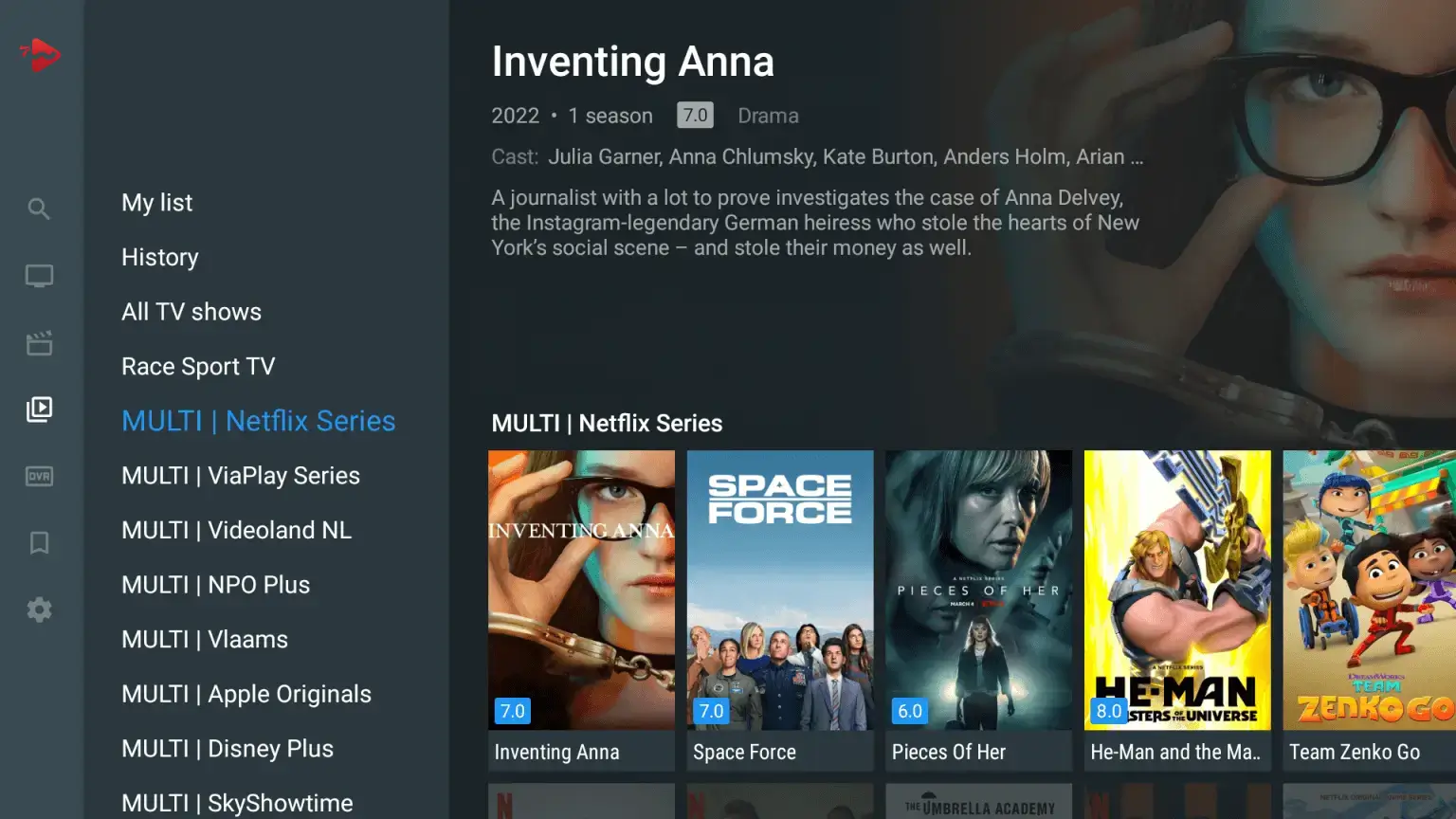
Οδηγός: Ρύθμιση Duplex TV
1. Λήψη εφαρμογής
Άνοιξε το App Store στην Smart TV σου και αναζήτησε το "Duplex TV".
Εγκατέστησε και άνοιξε την εφαρμογή.
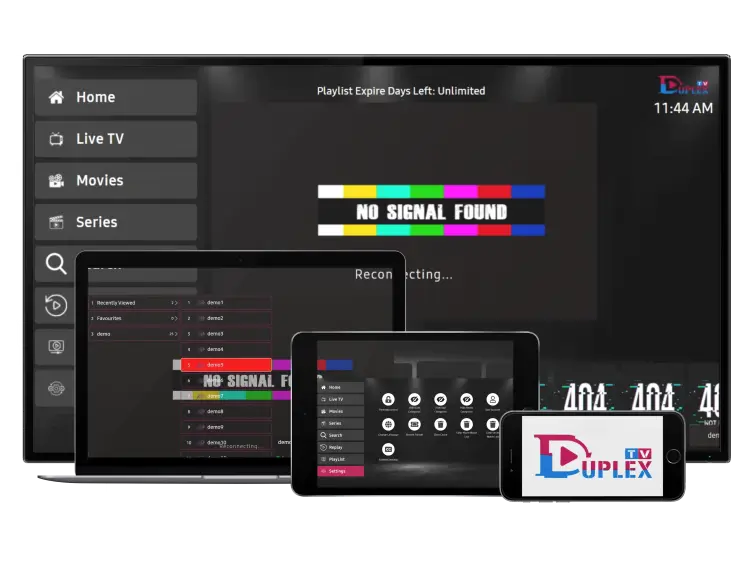
2. Δημιουργία λίστας αναπαραγωγής
Κατά την πρώτη εκκίνηση της εφαρμογής δεν θα εμφανίζεται περιεχόμενο – πρέπει πρώτα να συνδεθείς.
Θα λάβεις τα στοιχεία σύνδεσής σου αμέσως μετά την εγγραφή.
Μετά το άνοιγμα της εφαρμογής, πάτησε "Playlist" για να συνεχίσεις.
Έπειτα επίλεξε "Add Playlist" για να δημιουργήσεις μία νέα.
3. Ονομάστε την playlist
Θα σας ζητηθεί να δώσετε όνομα στην playlist σας.
Πληκτρολογήστε "KTV" στο πεδίο.
4. Εισαγωγή διεύθυνσης διακομιστή
Στο επόμενο βήμα εισήγαγε τη διεύθυνση URL του διακομιστή:
Παρακαλώ συνδεθείτε για να δείτε τη διεύθυνση URL!
5. Εισαγωγή ονόματος χρήστη
Εισαγάγετε το προσωπικό σας όνομα χρήστη στο πεδίο — θα το λάβετε μετά την εγγραφή.
6. Εισαγωγή κωδικού πρόσβασης
Εισάγετε τώρα τον κωδικό πρόσβασης που λάβατε μαζί με το όνομα χρήστη.
7. Αποθήκευση λίστας αναπαραγωγής
Αφού συμπληρώσεις σωστά όλα τα πεδία, κάνε κλικ στο "Save".
Η εφαρμογή θα αρχίσει αυτόματα να φορτώνει το περιεχόμενο.
Παρακαλώ κάνε λίγη υπομονή – μπορεί να πάρει μερικά λεπτά.
Έτοιμο! Μπορείτε να ξεκινήσετε!
Μόλις φορτωθεί πλήρως η playlist, μπορείτε να ξεκινήσετε αμέσως.
Είτε ποδόσφαιρο, χόκεϊ επί πάγου, ταινίες ή σειρές — καλή διασκέδαση με το streaming!
Οδηγός: Ρύθμιση Smarters Player
1. Κατεβάστε την εφαρμογή
Ανοίξτε το App Store στην Smart TV σας και αναζητήστε "IPTV Smarters Pro".
Βεβαιωθείτε ότι η εφαρμογή έχει αναπτυχθεί από την WHMCS SMARTERS.
Εγκαταστήστε και ανοίξτε την εφαρμογή.
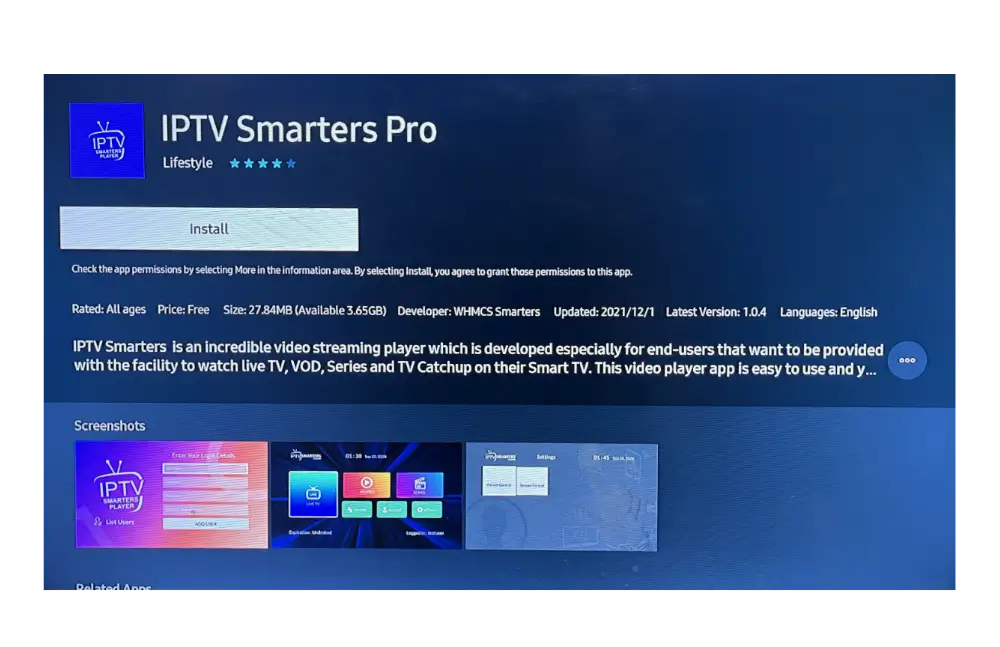
2. Δημιουργία playlist
Όταν ανοίξετε την εφαρμογή για πρώτη φορά, δεν θα υπάρχει περιεχόμενο — πρέπει πρώτα να συνδεθείτε.
Τα στοιχεία σύνδεσης θα σας σταλούν μετά την εγγραφή.
Αφού ανοίξετε την εφαρμογή, κάντε κλικ στο "Add Playlist" για να συνεχίσετε.
Στη συνέχεια, επιλέξτε "Xtream Code" ως τύπο playlist.

3. Ονομάστε την playlist
Θα σας ζητηθεί να δώσετε όνομα στην playlist σας.
Πληκτρολογήστε "KTV" στο πεδίο.

4. Εισαγωγή ονόματος χρήστη
Εισαγάγετε το προσωπικό σας όνομα χρήστη στο πεδίο — θα το λάβετε μετά την εγγραφή.

5. Εισαγωγή κωδικού πρόσβασης
Εισάγετε τώρα τον κωδικό πρόσβασης που λάβατε μαζί με το όνομα χρήστη.

6. Εισαγωγή διεύθυνσης διακομιστή
Στο επόμενο βήμα, πληκτρολογήστε τη διεύθυνση URL του διακομιστή:
Παρακαλώ συνδεθείτε για να δείτε τη διεύθυνση URL!

7. Δημιουργία playlist
Αφού συμπληρώσετε σωστά όλα τα πεδία, κάντε κλικ στο "ADD Playlist".
Η εφαρμογή θα ξεκινήσει αυτόματα τη φόρτωση του περιεχομένου.
Παρακαλώ περιμένετε — μπορεί να διαρκέσει λίγα λεπτά.


Έτοιμο! Μπορείτε να ξεκινήσετε!
Μόλις φορτωθεί πλήρως η playlist, μπορείτε να ξεκινήσετε αμέσως.
Είτε ποδόσφαιρο, χόκεϊ επί πάγου, ταινίες ή σειρές — καλή διασκέδαση με το streaming!


Οδηγός: Ρύθμιση Smarters Player
1. Κατεβάστε την εφαρμογή
Μεταβείτε στη διεύθυνση https://www.iptvsmarters.com/ ή κάντε κλικ στο κουμπί λήψης.
Κατεβάστε και εγκαταστήστε την εφαρμογή.
Μετά την εγκατάσταση, ανοίξτε την εφαρμογή.
Λήψη
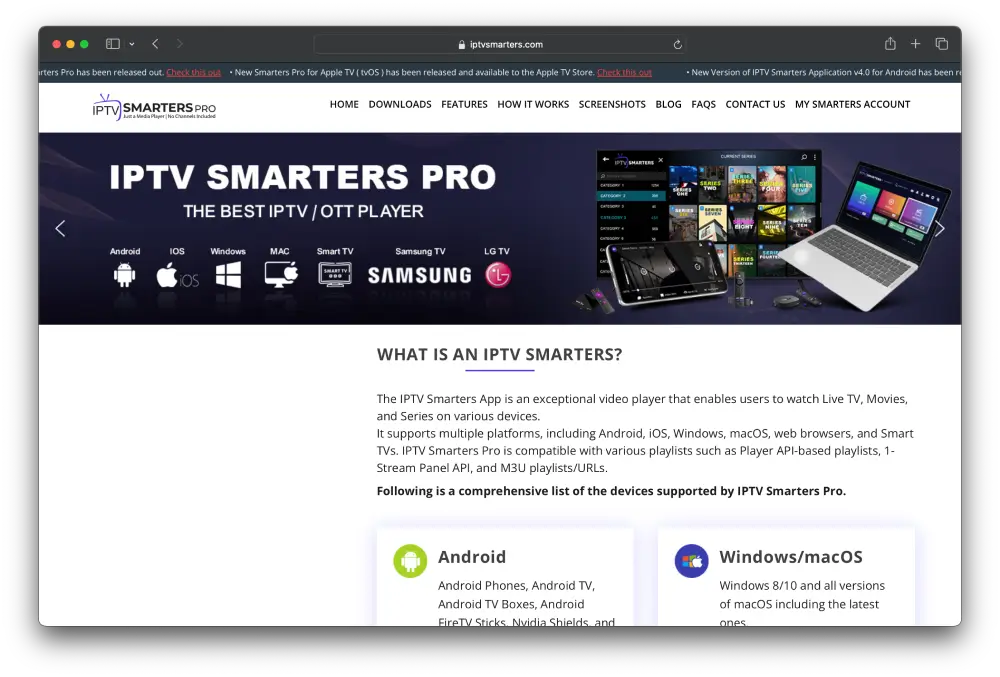
2. Δημιουργία playlist
Όταν ανοίξετε την εφαρμογή για πρώτη φορά, δεν θα υπάρχει περιεχόμενο — πρέπει πρώτα να συνδεθείτε.
Τα στοιχεία σύνδεσης θα σας σταλούν μετά την εγγραφή.
Αφού ανοίξετε την εφαρμογή, κάντε κλικ στο "Add Playlist" για να συνεχίσετε.
Στη συνέχεια, επιλέξτε "Xtream Code" ως τύπο playlist.

3. Ονομάστε την playlist
Θα σας ζητηθεί να δώσετε όνομα στην playlist σας.
Πληκτρολογήστε "KTV" στο πεδίο.

4. Εισαγωγή ονόματος χρήστη
Εισαγάγετε το προσωπικό σας όνομα χρήστη στο πεδίο — θα το λάβετε μετά την εγγραφή.

5. Εισαγωγή κωδικού πρόσβασης
Εισάγετε τώρα τον κωδικό πρόσβασης που λάβατε μαζί με το όνομα χρήστη.

6. Εισαγωγή διεύθυνσης διακομιστή
Στο επόμενο βήμα, πληκτρολογήστε τη διεύθυνση URL του διακομιστή:
Παρακαλώ συνδεθείτε για να δείτε τη διεύθυνση URL!

7. Δημιουργία playlist
Αφού συμπληρώσετε σωστά όλα τα πεδία, κάντε κλικ στο "ADD Playlist".
Η εφαρμογή θα ξεκινήσει αυτόματα τη φόρτωση του περιεχομένου.
Παρακαλώ περιμένετε — μπορεί να διαρκέσει λίγα λεπτά.


Έτοιμο! Μπορείτε να ξεκινήσετε!
Μόλις φορτωθεί πλήρως η playlist, μπορείτε να ξεκινήσετε αμέσως.
Είτε ποδόσφαιρο, χόκεϊ επί πάγου, ταινίες ή σειρές — καλή διασκέδαση με το streaming!

